Τμήμα Πολιτισμικής Τεχνολογίας και Επικοινωνίας. Πανεπιστήμιο Αιγαίου
|
|
|
- Πύρρος Γκόφας
- 10 χρόνια πριν
- Προβολές:
Transcript
1 Τμήμα Πολιτισμικής Τεχνολογίας και Επικοινωνίας Πανεπιστήμιο Αιγαίου Εγχειρίδιο χρήσης του λογισμικού για την δημιουργία Ψηφιακών Βιβλιοθηκών «Greenstone» Για το μάθημα Πληροφοριακά Συστήματα Μουσείων του ΠΜΣ «Πολιτισμική Πληροφορική και Επικοινωνία» Έκδοση Επιμέλεια Περιγραφή Ημερομηνία 1.0 Ε. Μαρούσκου Εγχειρίδιο χρήσης 31/12/2004 Ε. Καβακλή
2 Πίνακας περιεχομένων Εισαγωγή...4 ΚΕΦΑΛΑΙΟ Τρόπος εγκατάστασης Για Windows Απαιτήσεις συστήματος Τρόπος εγκατάστασης Τοπική Βιβλιοθήκη VS Βιβλιοθήκη Ιστού...9 ΚΕΦΑΛΑΙΟ Χρησιμοποιώντας το Greenstone Δημιουργία Νέας Συλλογής Εισαγωγή δεδομένων Επιλογή μεταδεδομένων Δημιουργία Συλλογής Περιήγηση στη συλλογή Τροποποίηση εμφάνισης των τεκμηρίων Τροποποίηση του μενού αναζήτησης Τροποποίηση οριζοντίου μενού πλοήγησης Αλλαγή των εικόνων της συλλογής Αλλαγή του κειμένου στην αρχική σελίδα της συλλογής...20 ΚΕΦΑΛΑΙΟ Επιπλέον πληροφορίες
3 Πίνακας Εικόνων Εινόνα 1: 1ο Βήμα Εγκατάστασης της πλατφόρμας...6 Εικόνα 2: 2ο Βήμα Εγκατάστασης (Greenstone 2.85 installer)....7 Εικόνα 3: 3ο Βήμα Εγκατάστασης (Software License)...7 Εικόνα 4: 4o Βήμα Εγκατάστασης (Installation Folder). 7 Εικόνα 5: 5ο Βήμα Εγκατάστασης (Components)....7 Εικόνα 6: 6ο Βήμα Εγκατάστασης (Administrator pages)....8 Εικόνα 7: 7ο Βήμα Εγκατάστασης (Admin Password)....8 Εικόνα 8: Το 8ο και τελευταίο βήμα της εγκατάστασης (Installation progress)....8 Εικόνα 9: Αρχική σελίδα του Greenstone με την συλλογή Greenstone demo Εικόνα 10: Το GLI στην αρχική του μορφή χωρίς καμία συλλογή...11 Εικόνα 11: Δημιουργία νέας συλλογής Εικόνα 12: Εισαγωγή αρχείων και οργάνωση τους σε φακέλους...12 Εικόνα 13: Καρτέλα "Εμπλουτισμός" Εικόνα 14: Μήνυμα ολοκλήρωσης δημιουργίας της νέας συλλογής Εικόνα 15: Αρχική σελίδα του Greenstone ύστερα από την δημιουργία της νέας συλλογής (test2) Εικόνα 16: Αρχική σελίδα της νέας συλλογής (test2)...14 Εικόνα 17: Παράδειγμα εμφάνισης τεκμηρίου σε μορφή εικόνας...16 Εικόνα 18: Το τεκμήριο της εικόνας 17 μετά την αλλαγή της επιλογής των μεταδεδομένων Εικόνα 19: Αρχικό οριζόντιο μενού πλοήγησης Εικόνα 20: Αλλαγή της εικόνας της συλλογής από την αρχική σελίδα του Greenstone Εικόνα 21: Η αρχική σελίδα της συλλογής ύστερα από την αλλαγή της εικόνας που βρίσκεται στο πάνω αριστερό μέρος...19 Εικόνα 22: Αλλαγή πλαϊνής εικόνας της πλατφόρμας
4 Εισαγωγή Το Greenstone είναι ένα λογισμικό για την δημιουργία και διανομή συλλογών ψηφιακών βιβλιοθηκών. Παρέχει ένα νέο τρόπο οργάνωσης των πληροφοριών και δημοσίευσης τους στο Διαδίκτυο ή σε CD ROM. Υλοποιήθηκε στο πλαίσιο ενός project της Ψηφιακής βιβλιοθήκης της Νέας Ζηλανδίας που πραγματοποιήθηκε στο πανεπιστήμιο του Waikato, και αναπτύχθηκε και διανεμήθηκε σε συνεργασία με την UNESCO και τη ΜΚΟ Human Info. Πρόκειται για ένα λογισμικό ανοιχτού κώδικα (open source), το οποίο υποστηρίζει πολλά και διαφορετικά γλωσσικά περιβάλλοντα, υπό τους όρους της άδειας GNU General Public. 4
5 ΚΕΦΑΛΑΙΟ Τρόπος εγκατάστασης Για να μπορέσει ο χρήστης να εγκαταστήσει το greenstone στον υπολογιστή του θα πρέπει αρχικά να επισκεφτεί την σελίδα και ανάλογα με το λειτουργικό σύστημα που χρησιμοποιεί στον υπολογιστή του (Windows, MacOS, Linux) να κατεβάσει την τελευταία έκδοση 2.85 (Last Distribution 2.85). 1.2 Για Windows Απαιτήσεις συστήματος Για να τρέξει η τελευταία έκδοση του Greenstone (2.85), θα πρέπει ο υπολογιστής του χρήστη να έχει εγκατεστημένη μία από τις παρακάτω εκδόσεις των Windows: 2000/XP/Vista/2003/7/8 (σε περίπτωση που τα Windows είναι παλαιότερης έκδοσης, όπως 95/98/Me/NT, θα πρέπει να κατεβάσει την προηγούμενη έκδοση 2.80) Τρόπος εγκατάστασης Αν ο χρήστης έχει εγκατεστημένο στον υπολογιστή του το λειτουργικό σύστημα των Windows, στις εκδόσεις Windows 2000/XP/Vista/7/2003/2008 τότε από την σελίδα επιλέγει το εκτελέσιμο αρχείο Greenstone 2.85 win32.exe (70.7MB) για να το κατεβάσει και να το εγκαταστήσει στον υπολογιστή του. Αφού κατέβει, τρέχει το αρχείο για να εγκαταστήσει το Greenstone στον υπολογιστή του ακολουθώντας τα εξής βήματα: ο Βήμα 1 (Language): Επιλέγει τη γλώσσα που θα έχει ο οδηγός εγκατάστασης και στη συνέχει πατάει «Next» (Εινόνα 1). 5
6 Εινόνα 1: 1ο Βήμα Εγκατάστασης της πλατφόρμας. Βήμα 2 ο (Greenstone 2.85 installer) Βήμα 3 ο (Software License): Στο 2 ο βήμα ( ), ο χρήστης ενημερώνεται για το ποια άλλα προγράμματα θα εγκατασταθούν στον υπολογιστή του μαζί με το λογισμικό του Greenstone κατά την εκτέλεση του αρχείου αυτού. Πιο συγκεκριμένα, παράλληλα με το λογισμικό του Greenstone θα εγκατασταθούν και το κατάλληλο εργαλείο server για την φιλοξενία της ψηφιακής βιβλιοθήκης (Greenstone Library Server), ένα εργαλείο επεξεργασίας εικόνων (ImageMagick), κι ένα εργαλείο για την ανάγνωση αρχείων pdf και postscript εγγράφων (Ghostscript). Στη συνέχεια πατάει το πλήκτρο «Next» για να οδηγηθεί στο 3 ο βήμα. Σε αυτό το βήμα (Εικόνα 2Εικόνα 2) αφού διαβάσει τους όρους χρήσης του λογισμικού, πατάει το πλήκτρο «Accept» για να δηλώσει ότι συμφωνεί και να προχωρήσει στο επόμενο βήμα. 6
7 Εικόνα 2: 2ο Βήμα Εγκατάστασης (Greenstone 2.85 installer). Εικόνα 3: 3ο Βήμα Εγκατάστασης (Software License). Βήμα 4 ο (Installation Folder) Βήμα 5 ο (Components): Στο 4o βήμα (Εικόνα 4), ο χρήστης επιλέγει τον φάκελο στον υπολογιστή του, στον οποίο επιθυμεί να εγκατασταθεί το Greenstone και στη συνέχεια πατάει το κουμπί «Next». Στο 5 ο βήμα (Εικόνα 4), του δίνεται η δυνατότητα να επιλέξει ποιο από τα επιπλέον προγράμματα που αναφέρθηκαν στο 2 ο βήμα, επιθυμεί να εγκαταστήσει εκτός από το Greenstone. Εικόνα 4: 4o Βήμα Εγκατάστασης (Installation Folder). Εικόνα 5: 5ο Βήμα Εγκατάστασης (Components). Βήμα 6 ο (Administrator pages) Βήμα 7 ο (Admin Password): Στο 6 ο βήμα, ο χρηστής επιλέγει αν θέλει να ενεργοποιήσει τις σελίδες του διαχειριστή, δυνατότητα η οποία είναι απαραίτητη στην περίπτωση που επιθυμεί να δουλέψει το Greenstone από απόσταση. Στην περίπτωση που ο χρήστης επιλέξει το «Enable Admin Pages», θα του ζητηθεί να εισάγει έναν κωδικό χρήστη (password). Επίσης, ενημερώνεται ότι αν επιλέξει την ενεργοποίηση των σελίδων του χρήστη 7
8 θα πρέπει να εισάγει έναν ασφαλή κωδικό, αφού θα είναι προσβάσιμες από το Διαδίκτυο. Πατώντας το Next προχωράει στο 7 ο βήμα (Εικόνα 6: 6ο Βήμα Εγκατάστασης Εικόνα 7: 7ο Βήμα Εγκατάστασης (Admin Password). (Administrator pages). ), στο οποίο όπως αναφέρθηκε και παραπάνω, εισάγεται ο κωδικός του διαχειριστή. Δεν χρειάζεται να εισαχθεί κάποιο όνομα χρήστη, αφού το σύστημα από μόνο του δημιουργεί ένα διαχειριστή με όνομα χρήστη (username) «admin». Στην περίπτωση που ο χρήστης επιλέξει να μην ενεργοποιήσει τις σελίδες του διαχειριστή, το παραπάνω βήμα παραλείπεται και η εγκατάσταση συνεχίζεται κανονικά στο επόμενο βήμα. Εικόνα 6: 6ο Βήμα Εγκατάστασης (Administrator pages). Εικόνα 7: 7ο Βήμα Εγκατάστασης (Admin Password). Βήμα 8 ο (Installation progress): Το 8ο βήμα (Εικόνα 8) είναι και το τελευταίο βήμα κατά το οποίο ο χρήστης επιλέγοντας το πλήκτρο «Install», ξεκινάει την εγκατάσταση του Greenstone στον υπολογιστή του. Η ολοκλήρωση της εγκατάστασης πραγματοποιείται μόλις εμφανιστεί το μήνυμα «Finished». Εικόνα 8: Το 8ο και τελευταίο βήμα της εγκατάστασης (Installation progress). 8
9 1.3 Τοπική Βιβλιοθήκη VS Βιβλιοθήκη Ιστού Η εγκατάσταση αυτής της έκδοσης έχει σαν αποτέλεσμα και την εγκατάσταση δύο διαφορετικών ειδών περιβαλλόντων βιβλιοθηκών: α) της Βιβλιοθήκης Ιστού (web library) και β) της Τοπικής Βιβλιοθήκης (local library). Το περιβάλλον του βιβλιοθηκονόμου (GLI Greenstone Library Interface), χρησιμοποιεί την τοπική βιβλιοθήκη από προεπιλογή. Αν ο χρήστης επιθυμεί το GLI να χρησιμοποιήσει την βιβλιοθήκη ιστού, θα πρέπει να δώσει ένα διαφορετικό όνομα στο αρχείο server.exe που βρίσκεται στον φάκελο Greenstone2. Η Τοπική Βιβλιοθήκη είναι διαθέσιμη μόνο αν ο υπολογιστής στον οποίο εγκαθίσταται το Greenstone χρησιμοποιεί Windows. Στο λειτουργικό των Linux δεν είναι διαθέσιμη. Η βασική διαφορά ανάμεσα στην Τοπική Βιβλιοθήκη και στην Βιβλιοθήκη Ιστού είναι ότι η πρώτη περιλαμβάνει τον δικό της webserver, ενώ η Βιβλιοθήκη Ιστού απαιτεί έναν εξωτερικό webserver όπως τον Apache ή τον Microsoft IIS. Αυτό έχει σαν συνέπεια, η Τοπική Βιβλιοθήκη να είναι πολύ πιο εύκολη στην εγκατάσταση και την διαρρύθμιση της από την Βιβλιοθήκη Ιστού. 9
10 ΚΕΦΑΛΑΙΟ Χρησιμοποιώντας το Greenstone Για να ξεκινήσει το Greenstone, θα πρέπει να πρώτα ο χρήστης να ενεργοποιήσει τον server του, ακολουθώντας την εξής διαδρομή: Έναρξη > Όλα τα προγράμματα > Greenstone 2.85 > Greenstone Server. Στο παράθυρο που ανοίγει, ο χρήστης επιλέγει το κουμπί «Enter Library». Αυτόματα ανοίγει μία νέα σελίδα στον προεπιλεγμένο browser του χρήστη, η οποία παρουσιάζει όλες τις ψηφιακές βιβλιοθήκες που έχουν δημιουργηθεί (Εικόνα 9). Όταν ο χρήστης τρέξει για πρώτη φορά το Greenstone στον υπολογιστή του, εμφανίζει μία ψηφιακή βιβλιοθήκη (Greenstone Demo) που διατίθεται μαζί με την εγκατάσταση του σαν παράδειγμα. Εικόνα 9: Αρχική σελίδα του Greenstone με την συλλογή Greenstone demo. Όλες οι ρυθμίσεις που αφορούν την δημιουργία και επεξεργασία μίας ψηφιακής βιβλιοθήκης, βρίσκονται στο Librarian Interface (GLI), το οποίο μπορεί να βρει ο χρήστης από την εξής διαδρομή: Έναρξη > Όλα τα προγράμματα > Greenstone 2.85 > Librarian Interface (GLI). 2.2 Δημιουργία Νέας Συλλογής Την πρώτη φορά που ανοίγει το GLI και δεν υπάρχει ακόμα καμία συλλογή, εμφανίζεται όπως στην Εικόνα
11 Εικόνα 10: Το GLI στην αρχική του μορφή χωρίς καμία συλλογή. Στην περίπτωση που η γλώσσα του περιβάλλοντος είναι στα αγγλικά και ο χρήστης επιθυμεί να την αλλάξει, μπορεί να πάει από File > Preferences > General > Interface Language, κι επιλέγει τα ελληνικά ή οποιαδήποτε άλλη από τις διαθέσιμες γλώσσες επιθυμεί και στη συνέχεια το σύστημα του ζητάει να το κλείσει και να το ξανα ανοίξει για να δεχτεί τις αλλαγές. Για να δημιουργήσει ο χρήστης μία νέα συλλογή, επιλέγει το μενού Αρχείο > Νέο και συμπληρώνει τα απαιτούμενα στοιχεία (Εικόνα 11). Στον «τίτλο Συλλογής» δίνει ένα όνομα, αν επιθυμεί μπορεί να συμπληρώσει μία περιγραφή για την συλλογή και στο «Change Dir», επιλέγει τον χώρο που θέλει να αποθηκεύσει τη νέα συλλογή μέσα στον υπολογιστή του. Εικόνα 11: Δημιουργία νέας συλλογής. 11
12 2.3 Εισαγωγή δεδομένων Για να αρχίσει ο χρήστης να εισάγει τα αρχεία με τα δεδομένα του (Εικόνα 12), επιλέγει καρτέλα «Συλλογή» και από το αριστερό μέρος του παραθύρου «Περιβάλλον Εργασίας» (1), επιλέγει τον χώρο μέσα στον υπολογιστή του όπου βρίσκονται αποθηκευμένα τα αρχεία που θέλει να αποτελούν την συλλογή του και τα σέρνει στο δεξί μέρος του παραθύρου «Συλλογή» (2). Στο δεξί μέρος του παραθύρου «Συλλογή» (2), πατώντας δεξί κλικ στον κενό χώρο μπορεί να δημιουργήσει ένα νέο φάκελο ώστε να οργανώνει καλύτερα τα αρχεία του Επιλογή μεταδεδομένων Εικόνα 12: Εισαγωγή αρχείων και οργάνωση τους σε φακέλους. Στην καρτέλα «Εμπλουτισμός» (Εικόνα 13), γίνεται η επιλογή των μεταδεδομένων που θέλει ένας χρήστης να ορίσει για τα δεδομένα του. Στην περίπτωση που επιθυμεί να χρησιμοποιήσει άλλο πακέτο μεταδεδομένων, μπορεί να επιλέξει το πλήκτρο «Manage Metadata Sets» που βρίσκεται κάτω αριστερά στην οθόνη και είτε να επιλέξει από τα διαθέσιμα της πλατφόρμας είτε να κατεβάσει και να φορτώσει κάποιο άλλο πακέτο από το Διαδίκτυο, χρησιμοποιώντας το πλήκτρο «Add». Όταν επιλέξει κάποιο άλλο από τα διαθέσιμα πακέτα μεταδεδομένων, πατώντας το πλήκτρο «Edit...», μπορεί να ορίσει κάποιο υπομεταδεδομένο, να διαγράψει το ήδη υπάρχων ή να αλλάξει την σειρά εμφάνισης τους ώστε να μην εμφανίζεται στην καρτέλα «Εμπλουτισμός». ΣΗΜΕΙΩΣΗ: Προτείνεται η χρήση του πακέτου Qualified Dublin Core Metadata Element Set, το οποίο παρέχει ακόμα περισσότερες λεπτομέρειες στον ορισμό των μεταδεδομένων. 12
13 2.5 Δημιουργία Συλλογής Εικόνα 13: Καρτέλα "Εμπλουτισμός". Αφού ο χρήστης επιλέξει τα αρχεία που επιθυμεί να περιλαμβάνει η συλλογή του και ορίσει τα μεταδεδομένα τους, επιλέγει την καρτέλα «Δημιουργία» και πατώντας το κουμπί «Χτίσιμο Συλλογής», ξεκινάει η δημιουργία της συλλογής. Η εμφάνιση του μηνύματος της Εικόνα 14, σημαίνει και την ολοκλήρωση δημιουργίας της συλλογής και ο χρήστης είναι έτοιμος να προβεί σε προεπισκόπηση της, πατώντας το κουμπί «Προεπισκόπηση Συλλογής». Εικόνα 14: Μήνυμα ολοκλήρωσης δημιουργίας της νέας συλλογής. Αμέσως του ανοίγει μία καινούρια καρτέλα στον web browser που είχε επιλέξει ο χρήστης κατά την εγκατάσταση του συστήματος, με την αρχική σελίδα του Greenstone (Εικόνα 15), στην οποία πλέον εμφανίζονται δύο συλλογές, η Greenstone Demo και η test2. ΣΗΜΕΙΩΣΗ: Κάθε φορά που ο χρήστης προσθέτει ένα καινούριο αρχείο και εισάγει νέα μεταδεδομένα, θα πρέπει να δημιουργεί την συλλογή από την αρχή για να προστεθούν στη συλλογή και όχι να κάνει απλά αποθήκευση. 13
14 Εικόνα 15: Αρχική σελίδα του Greenstone ύστερα από την δημιουργία της νέας συλλογής (test2). 2.6 Περιήγηση στη συλλογή Μόλις ανοίξει η Εικόνα 15, ο χρήστης μπορεί να επιλέξει ανάμεσα στις διαθέσιμες συλλογές που εμφανίζονται, απλά πατώντας πάνω της και οδηγείται στην αρχική της σελίδα (Εικόνα 16). Σε αυτή την σελίδα μπορεί να δει πληροφορίες σχετικά με την συλλογή, όπως πόσα έγγραφα περιλαμβάνει, πριν πόσες μέρες δημιουργήθηκε και ποιους τρόπους έχει για να αναζητήσει πληροφορίες στη συλλογή. Εικόνα 16: Αρχική σελίδα της νέας συλλογής (test2). 14
15 ΣΗΜΕΙΩΣΗ: Στην περίπτωση που ο χρήστης θέλει να αλλάξει την γλώσσα του περιβάλλοντος σε ελληνικά, μπορεί να επιλέξει το κουμπί «PREFERENCES», που βρίσκεται στο πάνω δεξί άκρο της σελίδας, και από το «Interface Language» επιλέγει Ελληνικά (Greek). Η αλλαγή της γλώσσας γίνεται αυτόματα χωρίς να απαιτείται κάποια αποθήκευση ή ανανέωση της σελίδας. Πάνω από την μηχανή αναζήτησης, εμφανίζονται τρεις επιλογές: «search», «titles», και «filenames». Η πρώτη επιλογή εμφανίζει μόνο τη μηχανή αναζήτησης και από κάτω τα αποτελέσματα της αναζήτησης σε περίπτωση που έχουν επιλεγεί κάποια κριτήρια. Ο χρήστης μπορεί να γράψει τη λέξη που τον ενδιαφέρει και να επιλέξει αν θέλει η μηχανή να ψάξει στο κείμενο ή στους τίτλους των τεκμηρίων ή στα ονόματα των αρχείων και στη συνέχεια να πατήσει το πλήκτρο «Αναζήτηση τώρα» για να ξεκινήσει η αναζήτηση. Στις άλλες δύο επιλογές, «titles» και «filenames», εμφανίζονται όλα τα τεκμήρια της συλλογής ταξινομημένα ως προς τους τίτλους τους στην πρώτη περίπτωση και ως προς τα ονόματα αρχείων στη δεύτερη. 2.7 Τροποποίηση εμφάνισης των τεκμηρίων ΣΗΜΕΙΩΣΗ: όλες οι αλλαγές που συζητούνται σε αυτή την ενότητα αναφέρονται στο περιβάλλον περιήγησης της συγκεκριμένης συλλογής. Οι συγκεκριμένες αλλαγές δεν χρειάζονται αποθήκευση και για να τις δει ο χρήστης αρκεί να πατήσει το πλήκτρο «Προεπισκόπηση Συλλογής». Οι επιλογές αναζήτησης που παρέχει η πλατφόρμα καθώς και οι σύνδεσμοι κατά τους οποίους εμφανίζονται όλα τα τεκμήρια της συλλογής εξαρτώνται από τον χρήστη και τα μεταδεδομένα των τεκμηρίων που θέλει να παρουσιάσει. Για να τροποποιηθούν οι επιλογές αυτές, θα πρέπει ο διαχειριστής από το GLI (Greenstone Librarian Interface), να επιλέξει την τελευταία καρτέλα Format και Χαρακτηριστικά Μορφοποίησης. Εκεί θα συναντήσει τις εξής εντολές: VList: αλλάζει τον τρόπο και την σειρά εμφάνισης των μεταδεδομένων των τεκμηρίων. Αρχικός κώδικας: 1. <td valign="top">[link][icon][/link]</td> 2. <td valign="top">[ex.srclink]{or}{[ex.thumbicon],[ex.srcicon]}[ex./srclink]</td> 3. <td valign="top">[highlight]{or}{[dc.title],[exp.title],[ex.title],untitled}[/highlight]{if}{[ex.source],<b r><i>([ex.source])</i>}</td> Επεξήγηση: 1. Εμφανίζει το εικονίδιο, το οποίο όταν επιλεγεί εμφανίζει το κείμενο του τεκμηρίου (δεν χρησιμοποιείται άμα το τεκμήριο βρίσκεται σε μορφή εικόνας). 2. Εμφανίζει το εικονίδιο εφαρμογής ανάλογα με την μορφή του κάθε τεκμηρίου. Αν είναι κείμενο, εμφανίζει το εικονίδιο και μόλις το επιλέξει, ανοίγει το Word ή οποιοδήποτε άλλο πρόγραμμα έχει εγκατεστημένο στον υπολογιστή του ο χρήστης για να διαβάζει 15
16 κείμενα. Αν το τεκμήριο είναι εικόνα (Εικόνα 17), τότε του εμφανίζει σε μικρογραφία την εικόνα και όταν πατήσει πάνω της, την ανοίγει στο κανονικό της μέγεθος με δυνατότητα για μεγέθυνση της. Εικόνα 17: Παράδειγμα εμφάνισης τεκμηρίου σε μορφή εικόνας. 3. Είναι τα πεδία των μεταδεδομένων που εμφανίζονται δίπλα σε κάθε τεκμήριο, όπως και στην Εικόνα 17, όπου δίπλα στην μικρογραφία της εικόνας εμφανίζεται ο τίτλος του (dc_title) και το όνομα αρχείου (ex.source). Όπως αναφέρθηκε και παραπάνω η μορφή που περιγράφηκε προηγουμένως μπορεί να αλλάξει ανάλογα με την μορφή των τεκμηρίων που θέλει να παρουσιάσει ο διαχειριστής της συλλογής. Από το μενού «Insert Variable», εμφανίζονται όλα τα πεδία των μεταδεδομένων που έχει επιλέξει ο χρήστης από πριν. Από εκεί μπορεί να επιλέξει όποιο από αυτά τα πεδία θέλει και να το χρησιμοποιήσει με όποια σειρά ή μορφή επιθυμεί χρησιμοποιώντας τις εντολές μορφοποίησης της HTML. Έτσι ο παραπάνω κώδικας μπορεί να τροποποιηθεί ως εξής ώστε να δώσει το αποτέλεσμα της Εικόνα 18: 1. <td valign="top">[ex.srclink]{or}{[ex.thumbicon],[ex.srcicon]}[ex./srclink]</td> 2. <td valign="top"> 3. <u>τίτλος</u>: [dc.title]<br> 4. <u>θέμα</u>: [dc.subject]<br> 5. <u>εκδότης</u>: [dc.publisher]<br> 6. <u>ημερομηνία δημιουργίας</u>: [dc.date]<br> 7. <u>μορφή</u>:[dc.format]</td> Εικόνα 18: Το τεκμήριο της εικόνας 17 μετά την αλλαγή της επιλογής των μεταδεδομένων. Ουσιαστικά στον αρχικό κώδικα που αναλύθηκε, διαγράφηκε η γραμμή 1, αφού η μορφή του τεκμηρίου είναι εικόνα, οπότε δεν διαθέτει κάποιο κείμενο για να παρουσιαστεί αλλά και η γραμμή 3, η οποία αντικαταστάθηκε με τις γραμμές 3 7, κατά τις οποίες χρησιμοποιείται η γνωστή εντολή μορφοποίησης της HTML, η <u>κείμενο</u> σύμφωνα με την οποία υπογραμμίζεται το κείμενο που 16
17 περικλείεται μέσα στις ετικέτες αυτές. Έτσι για κάθε μεταδεδομένο δόθηκε ένας τίτλος και στη συνέχεια επιλέχθηκε το αντίστοιχο πεδίο μεταδεδομένων, το οποίο αντικαθίσταται με το μεταδεδομένο που δόθηκε στην καρτέλα «Εμπλουτισμός». 2.8 Τροποποίηση του μενού αναζήτησης Το μενού αναζήτησης έχει τις εξής επιλογές: «text», «τίτλοι (α ω)» και «ονόματα αρχείων», που σημαίνει ότι ο χρήστης μπορεί να κάνει αναζήτηση ως προς το κείμενο των τεκμηρίων, τους τίτλους τους (dc.title) και τα ονόματα αρχείων τους (ex.source). Για να αλλάξει ο διαχειριστής αυτές τις επιλογές από το GLI (Greenstone Librarian Interface), επιλέγει την καρτέλα «Σχεδιασμός» και μετά Ευρετήρια Αναζήτησης. Χρησιμοποιώντας το «Αφαίρεση ευρετηρίου», μπορεί να επιλέξει ένα από τα διαθέσιμα ευρετήρια και να το διαγράψει από τη λίστα. Με το «New Index» επιλέγει από τα διαθέσιμα πεδία μεταδεδομένων ποιο ή ποια άλλα ευρετήρια θέλει να δημιουργήσει ώστε να διευκολύνεται ο χρήστης στην αναζήτηση του. Αφού ο διαχειριστής επιλέξει τα ευρετήρια που θέλει, για να τροποποιήσει τα ονόματα τους, πρέπει να πάει από καρτέλα «Format» και «Search». Εκεί του εμφανίζει τα ευρετήρια που επέλεξε και από την στήλη «Display Text» γράφει το όνομα που θέλει να εμφανίζει κάθε ευρετήριο κατά την εμφάνιση της συλλογής στον browser. Για να εφαρμόσει αυτές τις αλλαγές, ο διαχειριστής αρκεί να πατήσει το κουμπί «Προεπισκόπηση Συλλογής». 2.9 Τροποποίηση οριζοντίου μενού πλοήγησης Στην αρχική σελίδα της παρουσίασης, το οριζόντιο μενού πλοήγησης περιλαμβάνει τις επιλογές «αναζήτηση», «τίτλοι (α ω)» και «ονόματα αρχείων» (Εικόνα 19). Εικόνα 19: Αρχικό οριζόντιο μενού πλοήγησης. Για να τροποποιηθούν αυτές οι επιλογές, ο διαχειριστής από το GLI (Greenstone Librarian Interface), επιλέγει την καρτέλα «Σχεδιασμός» και «Ταξινομητές Περιήγησης». Εκεί εμφανίζονται οι ταξινομητές dc.title και ex.source. Χρησιμοποιώντας τα κουμπιά «Προσθήκη Ταξινομητή», «Ρύθμιση Ταξινόμηση» και «Αφαίρεση Ταξινομητή», ο διαχειριστής μπορεί να προσθέσει ένα νέο πεδίο ταξινόμησης, να αλλάξει τις ρυθμίσεις του ή να διαγράψει έναν ήδη υπάρχων. Αν για παράδειγμα, θέλει αντί τον ταξινομητή «ονόματα αρχείων» να εμφανίζεται ο ταξινομητής «τύπος εγγράφων», επιλέγει τον ταξινομητή με όνομα: List metadata ex.source και μετά «Αφαίρεση Ταξινομητή» και στη συνέχεια πατώντας το κουμπί «Προσθήκη Ταξινομητή», επιλέγει από την διαθέσιμη λίστα τον dc.resource Type. Για να του αλλάξει το όνομα εμφάνισης του και να ορίσει το «τύπος εγγράφων» αφού επιλέξει τον αντίστοιχο ταξινομητή, επιλέγει «Ρύθμιση Ταξινομητή», ενεργοποιεί το buttonname και γράφει το όνομα που θέλει. ΣΗΜΕΙΩΣΗ: Για να εφαρμοστούν οι αλλαγές θα πρέπει να δημιουργηθεί ξανά η συλλογή. 17
18 2.10 Αλλαγή των εικόνων της συλλογής Στην περίπτωση που ο διαχειριστής θέλει να αλλάξει την εικόνα της συλλογής στην αρχική σελίδα του Greenstone, από το GLI επιλέγει καρτέλα «Format», την ενότητα «Γενικά» και στο «URL στο home page icon», χρησιμοποιώντας το κουμπί «πλοήγηση» επιλέγει κάποια από τις διαθέσιμες του υπολογιστή του. Στην Εικόνα 20, απεικονίζεται η αρχική σελίδα του Greenstone με κάποιες συλλογές. Αυτές που έχουν τον αριθμό 1 έχουν την προεπιλεγμένη εικόνα του συστήματος ενώ αυτή με τον αριθμό 2 έχει την εικόνα που έχει ορίσει ο διαχειριστής Εικόνα 20: Αλλαγή της εικόνας της συλλογής από την αρχική σελίδα του Greenstone. Η αλλαγή αυτής της εικόνας στην αρχική σελίδα της πλατφόρμας, δεν σημαίνει ότι αλλάζει αυτόματα και η εικόνα της συλλογής που βρίσκεται στο πάνω μέρος της αρχικής σελίδας της συλλογής. Για να γίνει αυτό, θα πρέπει ο διαχειριστής χρησιμοποιώντας το GLI, να επιλέξει την καρτέλα «Format» και στο «URL προς το about page icon» που βρίσκεται στην ενότητα «Γενικά» να πατήσει το κουμπί «περιήγηση» ώστε να ορίσει μία άλλη εικόνα. Στην εικόνα που ακολουθεί (Εικόνα 21) φαίνεται η αρχική σελίδα της συλλογής test2 με αλλαγμένη την εικόνα της. 18
19 Εικόνα 21: Η αρχική σελίδα της συλλογής ύστερα από την αλλαγή της εικόνας που βρίσκεται στο πάνω αριστερό μέρος. Επίσης, ο διαχειριστής μπορεί να αλλάξει και την πλαϊνή εικόνα που βρίσκεται στα αριστερά της πλατφόρμας σε μία της επιλογής του. Αυτό δεν μπορεί να το κάνει μέσα από το GLI, όπως γινόταν με τις προηγούμενες εικόνες, αλλά θα πρέπει να ακολουθήσει την διαδρομή που είναι αποθηκευμένο το Greenstone στον υπολογιστή του και να βρει τον φάκελο web και μέσα στον φάκελο images, να βρει την εικόνα με όνομα «chalk.gif» να την μετονομάσει σε κάτι άλλο και μετά μέσα εκεί να αντιγράψει την εικόνα που θέλει δίνοντας της αυτό το όνομα. Εικόνα 22: Αλλαγή πλαϊνής εικόνας της πλατφόρμας. 19
20 Η εικόνα αυτή επειδή αποθηκεύεται στους κεντρικούς φακέλους του Greenstone, ισχύει για όλες τις συλλογές που δημιουργούνται στην πλατφόρμα στον συγκεκριμένο υπολογιστή και όχι για κάποια συγκεκριμένη όπως στις προηγούμενες περιπτώσεις Αλλαγή του κειμένου στην αρχική σελίδα της συλλογής Όπως αναφέρθηκε στην Εικόνα 16, στην αρχική σελίδα μιας συλλογής εμφανίζονται κάποιες λεπτομέρειες σχετικά με την συλλογή όπως πόσα έγγραφα περιλαμβάνει ή την ημερομηνία δημιουργίας της. Αυτές οι λεπτομέρειες μπορούν να αλλαχτούν από τον διαχειριστή μέσα από το GLI, στην καρτέλα «Format», στην ενότητα «Γενικά», και στο τμήμα «Περιγραφή Συλλογής» προσθέτει το κείμενο που θέλει να εμφανιστεί στην αρχική σελίδα της συλλογής. 20
21 ΚΕΦΑΛΑΙΟ Επιπλέον πληροφορίες Για περισσότερες πληροφορίες σχετικά με την εγκατάσταση και χρήση του Greenstone μπορείτε να επισκεφτείτε το greenstone wiki στη διεύθυνση: Επίσης, χρήσιμος είναι και ο οδηγός στη διεύθυνση: 21
Μπορείτε τα δείτε βιντεάκι με τη διαδικασία εδώ: http://www.greektuts.net/greek-in-joomla/
 1) Εμφάνιση ιστοσελίδας Ανοίγουμε το πρόγραμμα πλοήγησης (Firefox, Chrome, Internet Explorer κτλ) και στη γραμμή διευθύνσεων πληκτρολογούμε τη διεύθυνση http://localhost ή http://127.0.0.1. Αν δεν βλέπουμε
1) Εμφάνιση ιστοσελίδας Ανοίγουμε το πρόγραμμα πλοήγησης (Firefox, Chrome, Internet Explorer κτλ) και στη γραμμή διευθύνσεων πληκτρολογούμε τη διεύθυνση http://localhost ή http://127.0.0.1. Αν δεν βλέπουμε
ΕΓΧΕΙΡΙΔΙΟ ΜΑΘΗΤΗ. της Πλατφόρμας Τηλεκατάρτισης
 ΕΓΧΕΙΡΙΔΙΟ ΜΑΘΗΤΗ της Πλατφόρμας Τηλεκατάρτισης ΠΕΡΙΕΧΟΜΕΝΑ 1. Εισαγωγή...2 2. Αρχική σελίδα, Εισαγωγή & Περιβάλλον Συστήματος...3 2.1. Αρχική σελίδα εισαγωγής...3 2.2. Εισαγωγή στην Πλατφόρμα Τηλε-κατάρτισης...4
ΕΓΧΕΙΡΙΔΙΟ ΜΑΘΗΤΗ της Πλατφόρμας Τηλεκατάρτισης ΠΕΡΙΕΧΟΜΕΝΑ 1. Εισαγωγή...2 2. Αρχική σελίδα, Εισαγωγή & Περιβάλλον Συστήματος...3 2.1. Αρχική σελίδα εισαγωγής...3 2.2. Εισαγωγή στην Πλατφόρμα Τηλε-κατάρτισης...4
Οδηγός γρήγορης εκκίνησης
 Οδηγός γρήγορης εκκίνησης Το Microsoft Word 2013 έχει διαφορετική εμφάνιση από προηγούμενες εκδόσεις. Γι αυτό το λόγο, δημιουργήσαμε αυτόν τον οδηγό για να ελαχιστοποιήσουμε την καμπύλη εκμάθησης. Γραμμή
Οδηγός γρήγορης εκκίνησης Το Microsoft Word 2013 έχει διαφορετική εμφάνιση από προηγούμενες εκδόσεις. Γι αυτό το λόγο, δημιουργήσαμε αυτόν τον οδηγό για να ελαχιστοποιήσουμε την καμπύλη εκμάθησης. Γραμμή
Εγχειρίδιο Χρήσης Εφαρμογής Συστήματος Διαχείρισης Λογισμικού
 Πανεπιστήμιο Αιγαίου Εγχειρίδιο Χρήσης Εφαρμογής Συστήματος Διαχείρισης Λογισμικού Έκδοση 1.2 Περιεχόμενα 1. Είσοδος και Έξοδος από το Σύστημα... 3 2. Βοήθεια... 3 3. Αλλαγή Συνθηματικού... 3 4. Διαχείριση
Πανεπιστήμιο Αιγαίου Εγχειρίδιο Χρήσης Εφαρμογής Συστήματος Διαχείρισης Λογισμικού Έκδοση 1.2 Περιεχόμενα 1. Είσοδος και Έξοδος από το Σύστημα... 3 2. Βοήθεια... 3 3. Αλλαγή Συνθηματικού... 3 4. Διαχείριση
6 Εισαγωγή στο Wordpress 3.x
 Περιεχόμενα 1 Εγκατάσταση του WordPress... 11 Ελάχιστες απαιτήσεις... 11 Easy PHP... 12 Εγκατάσταση Easy PHP... 12 Βήματα εγκατάστασης EasyPHP με εικόνες... 13 Το EasyPHP στα Ελληνικά... 17 Κατέβασμα και
Περιεχόμενα 1 Εγκατάσταση του WordPress... 11 Ελάχιστες απαιτήσεις... 11 Easy PHP... 12 Εγκατάσταση Easy PHP... 12 Βήματα εγκατάστασης EasyPHP με εικόνες... 13 Το EasyPHP στα Ελληνικά... 17 Κατέβασμα και
Οδηγίες Εγκατάστασης της εφαρμογής Readium και Readium για μαθητές με αμβλυωπία για την ανάγνωση βιβλίων epub σε Υπολογιστή.
 Οδηγίες Εγκατάστασης της εφαρμογής Readium και Readium για μαθητές με αμβλυωπία για την ανάγνωση βιβλίων epub σε Υπολογιστή. Βήμα 1 ο : Εγκατάσταση εφαρμογής ανάγνωσης Readium και Readium για μαθητές με
Οδηγίες Εγκατάστασης της εφαρμογής Readium και Readium για μαθητές με αμβλυωπία για την ανάγνωση βιβλίων epub σε Υπολογιστή. Βήμα 1 ο : Εγκατάσταση εφαρμογής ανάγνωσης Readium και Readium για μαθητές με
Σύντομη περιγραφή 5. Για να ξεκινήσετε 6. Οι οθόνες του προγράμματος 8. Εγκατάσταση προγράμματος 6 Δημιουργία κωδικών χρήστη 7
 Σύντομη περιγραφή 5 Για να ξεκινήσετε 6 Εγκατάσταση προγράμματος 6 Δημιουργία κωδικών χρήστη 7 Οι οθόνες του προγράμματος 8 Αρχική οθόνη 8 Στοιχεία ασθενή 9 Εργασίες - Ραντεβού 10 Εικόνες 11 Ημερολόγιο
Σύντομη περιγραφή 5 Για να ξεκινήσετε 6 Εγκατάσταση προγράμματος 6 Δημιουργία κωδικών χρήστη 7 Οι οθόνες του προγράμματος 8 Αρχική οθόνη 8 Στοιχεία ασθενή 9 Εργασίες - Ραντεβού 10 Εικόνες 11 Ημερολόγιο
WORDPRESS. Εικόνα 1. Πατώντας στη «Σύνδεση» γράψτε το Username (όνομα χρήστη) και το Password (συνθηματικό) (εικόνα 2) που σας έδωσε ο διαχειριστής
 WORDPRESS Το παρόν εγχειρίδιο είναι μία προσπάθεια για τους συναδέλφους εκπαιδευτικούς αλλά και μαθητές για την δημοσίευση άρθρων. Για παραλήψεις, λάθη ή κάτι το δυσνόητο παρακαλώ ενημερώστε με ώστε να
WORDPRESS Το παρόν εγχειρίδιο είναι μία προσπάθεια για τους συναδέλφους εκπαιδευτικούς αλλά και μαθητές για την δημοσίευση άρθρων. Για παραλήψεις, λάθη ή κάτι το δυσνόητο παρακαλώ ενημερώστε με ώστε να
Σημειώσεις για τις Ιστοσελίδες του Google
 Σημειώσεις για τις Ιστοσελίδες του Google 1 Βήμα 1 ο Μπαίνουμε στην σελίδα της Google για τις ιστοσελίδες (http://sites.google.com). 2 Εναλλακτικά, μπαίνουμε στο http://www.google.com, επιλέγουμε περισσότερα
Σημειώσεις για τις Ιστοσελίδες του Google 1 Βήμα 1 ο Μπαίνουμε στην σελίδα της Google για τις ιστοσελίδες (http://sites.google.com). 2 Εναλλακτικά, μπαίνουμε στο http://www.google.com, επιλέγουμε περισσότερα
ΔΗ Μ Ι Ο ΥΡ Γ Ι Α W I K I με τ η χρήση τ η ς υπ ηρεσίας h t t p : /www.wik id ot.com /
 ΔΗ Μ Ι Ο ΥΡ Γ Ι Α W I K I με τ η χρήση τ η ς υπ ηρεσίας h t t p : /www.wik id ot.com / 1. Τι είναι το wikidot Το wikidot είναι ένας δικτυακός τόπος στον οποίο κάθε χρήστης έχει το δικαίωμα να δημιουργήσει
ΔΗ Μ Ι Ο ΥΡ Γ Ι Α W I K I με τ η χρήση τ η ς υπ ηρεσίας h t t p : /www.wik id ot.com / 1. Τι είναι το wikidot Το wikidot είναι ένας δικτυακός τόπος στον οποίο κάθε χρήστης έχει το δικαίωμα να δημιουργήσει
Εγκατάσταση αρχείων βιβλιοθήκης VHOPE και VHOPE
 Εγκατάσταση αρχείων βιβλιοθήκης VHOPE και VHOPE Βήμα 1, εγκατάσταση VHOPE Η εφαρμογή VHOPE θα πρέπει να εγκατασταθεί στο PC σας προτού μπορείτε να αρχίσετε να χρησιμοποιείτε το υλικό παρουσίασης σε αυτό
Εγκατάσταση αρχείων βιβλιοθήκης VHOPE και VHOPE Βήμα 1, εγκατάσταση VHOPE Η εφαρμογή VHOPE θα πρέπει να εγκατασταθεί στο PC σας προτού μπορείτε να αρχίσετε να χρησιμοποιείτε το υλικό παρουσίασης σε αυτό
Open eclass 2.2 - Πλατφόρμα Ασύγχρονης Τηλεκπαίδευσης
 Open eclass 2.2 - Πλατφόρμα Ασύγχρονης Τηλεκπαίδευσης Οδηγίες Αναβάθμισης (Upgrade) Ομάδα Εργασίας: Τσιμπάνης Κωνσταντίνος, Εξηνταρίδης Γιάννης Αθήνα, 30 Σεπτεμβρίου 2009 Εισαγωγή Η πλατφόρμα Open eclass
Open eclass 2.2 - Πλατφόρμα Ασύγχρονης Τηλεκπαίδευσης Οδηγίες Αναβάθμισης (Upgrade) Ομάδα Εργασίας: Τσιμπάνης Κωνσταντίνος, Εξηνταρίδης Γιάννης Αθήνα, 30 Σεπτεμβρίου 2009 Εισαγωγή Η πλατφόρμα Open eclass
Vodafone Business Connect
 Vodafone Business Connect Vodafone Business WebHosting Αναλυτικός Οδηγός Χρήσης MSSQL Manager Αναλυτικός οδηγός χρήσης: MS SQL Manager Vodafone Business Connect - Υπηρεσίες φιλοξενίας εταιρικού e-mail
Vodafone Business Connect Vodafone Business WebHosting Αναλυτικός Οδηγός Χρήσης MSSQL Manager Αναλυτικός οδηγός χρήσης: MS SQL Manager Vodafone Business Connect - Υπηρεσίες φιλοξενίας εταιρικού e-mail
Ψηφιακή υπογραφή από το Πανελλήνιο Σχολικό Δίκτυο (Έκδοση, Εγκατάσταση, Χρήση, Απεγκατάσταση)
 Ψηφιακή υπογραφή από το Πανελλήνιο Σχολικό Δίκτυο (Έκδοση, Εγκατάσταση, Χρήση, Απεγκατάσταση) Μπαίνουμε στον δικτυακό τόπο του ΠΣΔ (www.sch.gr) και κάνουμε κλικ στην επιλογή «Ψηφιακές υπογραφές (αριστερό
Ψηφιακή υπογραφή από το Πανελλήνιο Σχολικό Δίκτυο (Έκδοση, Εγκατάσταση, Χρήση, Απεγκατάσταση) Μπαίνουμε στον δικτυακό τόπο του ΠΣΔ (www.sch.gr) και κάνουμε κλικ στην επιλογή «Ψηφιακές υπογραφές (αριστερό
ΕΦΑΡΜΟΓΗ ΔΙΑΧΕΙΡΙΣΗΣ ΙΣΤΟΣΕΛΙΔΩΝ ΜΕΛΩΝ ΔΕΠ, ΤΜΗΜΑΤΟΣ ΜΑΘΗΜΑΤΙΚΩΝ ΠΑΝΕΠΙΣΤΗΜΙΟΥ ΠΑΤΡΩΝ ΕΓΧΕΙΡΙΔΙΟ ΟΔΗΓΙΩΝ ΠΛΟΗΓΗΣΗΣ ΚΑΙ ΧΡΗΣΗΣ
 2013 ΕΦΑΡΜΟΓΗ ΔΙΑΧΕΙΡΙΣΗΣ ΙΣΤΟΣΕΛΙΔΩΝ ΜΕΛΩΝ ΔΕΠ, ΤΜΗΜΑΤΟΣ ΜΑΘΗΜΑΤΙΚΩΝ ΕΓΧΕΙΡΙΔΙΟ ΟΔΗΓΙΩΝ ΠΛΟΗΓΗΣΗΣ ΚΑΙ ΧΡΗΣΗΣ Περιήγηση στις δυνατότητες του λογισμικού και στον τρόπο χρήσης του ΟΜΑΔΑ ΕΡΓΟΥ ΔΙΕΥΘΥΝΣΗΣ
2013 ΕΦΑΡΜΟΓΗ ΔΙΑΧΕΙΡΙΣΗΣ ΙΣΤΟΣΕΛΙΔΩΝ ΜΕΛΩΝ ΔΕΠ, ΤΜΗΜΑΤΟΣ ΜΑΘΗΜΑΤΙΚΩΝ ΕΓΧΕΙΡΙΔΙΟ ΟΔΗΓΙΩΝ ΠΛΟΗΓΗΣΗΣ ΚΑΙ ΧΡΗΣΗΣ Περιήγηση στις δυνατότητες του λογισμικού και στον τρόπο χρήσης του ΟΜΑΔΑ ΕΡΓΟΥ ΔΙΕΥΘΥΝΣΗΣ
Οδηγός Εισαγωγή Χρηστών σε LDAP Server με χρήση. LdapAdmin TEMPLATE
 Οδηγός Εισαγωγή Χρηστών σε LDAP Server με χρήση LdapAdmin TEMPLATE Version 1 23/6/2017 Περιεχόμενα Ldap Admin... 2 Σύνδεση στον Ldap Server με την χρήση του Ldap Admin... 2 Εισαγωγή Χρήστη τύπου Employee-Affiliate
Οδηγός Εισαγωγή Χρηστών σε LDAP Server με χρήση LdapAdmin TEMPLATE Version 1 23/6/2017 Περιεχόμενα Ldap Admin... 2 Σύνδεση στον Ldap Server με την χρήση του Ldap Admin... 2 Εισαγωγή Χρήστη τύπου Employee-Affiliate
ΟΔΗΓΟΣ ΧΡΗΣΗΣ(ΜΑΝUΑL) ΔΙΑΧΕΙΡΙΣΤΗ-ΧΡΗΣΤΗ.
 ΟΔΗΓΟΣ ΧΡΗΣΗΣ(ΜΑΝUΑL) ΔΙΑΧΕΙΡΙΣΤΗ-ΧΡΗΣΤΗ. Οδηγός Διαχειριστή Το m-learning Toolkit είναι μια ολοκληρωμένη πλατφόρμα εξ αποστάσεως εκπαίδευσης που έχει σχεδιαστεί για να υπάρχει η δυνατότητα της πρόσβασης
ΟΔΗΓΟΣ ΧΡΗΣΗΣ(ΜΑΝUΑL) ΔΙΑΧΕΙΡΙΣΤΗ-ΧΡΗΣΤΗ. Οδηγός Διαχειριστή Το m-learning Toolkit είναι μια ολοκληρωμένη πλατφόρμα εξ αποστάσεως εκπαίδευσης που έχει σχεδιαστεί για να υπάρχει η δυνατότητα της πρόσβασης
ZTrade Quick Start User Manual Version 2.2
 ZTrade Quick Start User Manual Version 2.2 1. Εισαγωγή Το κείμενο αυτό περιγράφει τις βασικές λειτουργίες της εφαρμογής ZΤrade για την παρακολούθηση των αγορών και την διαχείριση των χαρτοφυλακίων. Για
ZTrade Quick Start User Manual Version 2.2 1. Εισαγωγή Το κείμενο αυτό περιγράφει τις βασικές λειτουργίες της εφαρμογής ZΤrade για την παρακολούθηση των αγορών και την διαχείριση των χαρτοφυλακίων. Για
Υπηρεσία διαμοιρασμού αρχείων
 7 Ιουνίου 2013 Υπηρεσία διαμοιρασμού αρχείων Πανεπιστήμιο Κύπρου, Τμήμα Πληροφορικής Ομάδα Τεχνικής Υποστήριξης v0.4 Πίνακας περιεχομένων Γενικά... 2 Διαθεσιμότητα... 2 Πρόσβαση... 2 Φυλλομετρητή ιστού...
7 Ιουνίου 2013 Υπηρεσία διαμοιρασμού αρχείων Πανεπιστήμιο Κύπρου, Τμήμα Πληροφορικής Ομάδα Τεχνικής Υποστήριξης v0.4 Πίνακας περιεχομένων Γενικά... 2 Διαθεσιμότητα... 2 Πρόσβαση... 2 Φυλλομετρητή ιστού...
Εισαγωγή στην εφαρμογή Βασική Σελίδα (Activity) Αναζήτηση Πελάτη... 6 Προβολή Πελάτη... 7 Επεξεργασία Πελάτη... 10
 Περιεχόμενα Εισαγωγή στην εφαρμογή... 2 Βασική Σελίδα (Activity)... 3 Ρυθμίσεις... 3 Πελάτες... 6 Αναζήτηση Πελάτη... 6 Προβολή Πελάτη... 7 Επεξεργασία Πελάτη... 10 Αποθήκη... 11 Αναζήτηση προϊόντος...
Περιεχόμενα Εισαγωγή στην εφαρμογή... 2 Βασική Σελίδα (Activity)... 3 Ρυθμίσεις... 3 Πελάτες... 6 Αναζήτηση Πελάτη... 6 Προβολή Πελάτη... 7 Επεξεργασία Πελάτη... 10 Αποθήκη... 11 Αναζήτηση προϊόντος...
Εγχειρίδιο διαχείρισης χρηστών και λιστών διανομής για τον Υπεύθυνο Φορέα του Δικτύου "Σύζευξις" -1-
 -1- 1 Διαχείριση Χρηστών...3 1.1 Υπηρεσίες...5 1.1.1 Δημιουργία νέου χρήστη...6 1.1.2 Αναζήτηση χρήστη...7 1.1.2 Επεξεργασία στοιχείων χρήστη...8 1.1.3 Δημιουργία /Επεξεργασία mailbox plan...10 1.1.4 Ενεργοποίηση
-1- 1 Διαχείριση Χρηστών...3 1.1 Υπηρεσίες...5 1.1.1 Δημιουργία νέου χρήστη...6 1.1.2 Αναζήτηση χρήστη...7 1.1.2 Επεξεργασία στοιχείων χρήστη...8 1.1.3 Δημιουργία /Επεξεργασία mailbox plan...10 1.1.4 Ενεργοποίηση
1. Άνοιγμα Και Κλείσιμο Της Εφαρμογής Φυλλομετρητή Ιστού (Internet Explorer)
 ΔΙΑΔΙΚΤΥΟ (INTERNET) ΣΤΟΧΟΙ: 1. Άνοιγμα Και Κλείσιμο Μιας Εφαρμογής Φυλλομετρητή Ιστού (Internet Explorer) 2. Παρουσίαση Μιας Ιστοσελίδας 3. Διακοπή Και Ανανέωση Μιας Ιστοσελίδας (Stop and Refresh) 4.
ΔΙΑΔΙΚΤΥΟ (INTERNET) ΣΤΟΧΟΙ: 1. Άνοιγμα Και Κλείσιμο Μιας Εφαρμογής Φυλλομετρητή Ιστού (Internet Explorer) 2. Παρουσίαση Μιας Ιστοσελίδας 3. Διακοπή Και Ανανέωση Μιας Ιστοσελίδας (Stop and Refresh) 4.
Δημιουργία η-μαθήματος με τη. 3 ο Μέρος Εισαγωγή πληροφοριών: δημιουργία ιστοσελίδας
 Δημιουργία η-μαθήματος με τη χρήση του Moodle 3 ο Μέρος Εισαγωγή πληροφοριών: δημιουργία ιστοσελίδας Δημιουργία η-μαθήματος με τη χρήση του Moodle 3 ο Μέρος Εισαγωγή πληροφοριών: δημιουργία ιστοσελίδας
Δημιουργία η-μαθήματος με τη χρήση του Moodle 3 ο Μέρος Εισαγωγή πληροφοριών: δημιουργία ιστοσελίδας Δημιουργία η-μαθήματος με τη χρήση του Moodle 3 ο Μέρος Εισαγωγή πληροφοριών: δημιουργία ιστοσελίδας
Εθνική Υποδομή ΓΕωχωρικών Πληροφοριών
 Εθνική Υποδομή ΓΕωχωρικών Πληροφοριών Οργανισμός Κτηματολογίου & Χαρτογραφήσεων Ελλάδας Διαδικτυακές Υπηρεσίες Αναζήτησης και Απεικόνισης ΟΔΗΓΙΕΣ ΧΡΗΣΗΣ Διεύθυνση Γεωπληροφορικής Δεκέμβριος 2012 Περιεχόμενα
Εθνική Υποδομή ΓΕωχωρικών Πληροφοριών Οργανισμός Κτηματολογίου & Χαρτογραφήσεων Ελλάδας Διαδικτυακές Υπηρεσίες Αναζήτησης και Απεικόνισης ΟΔΗΓΙΕΣ ΧΡΗΣΗΣ Διεύθυνση Γεωπληροφορικής Δεκέμβριος 2012 Περιεχόμενα
Οδηγός Χρήσης Η-Βιβλίων Ebrary ΒΙΒΛΙΟΘΗΚΗ & ΚΕΝΤΡΟ ΠΛΗΡΟΦΟΡΗΣΗΣ ΠΑΝΕΠΙΣΤΗΜΙΟΥ ΛΕΥΚΩΣΙΑΣ
 Οδηγός Χρήσης Μάιος, 2014 TABLE OF CONTENTS ΠΛΗΡΟΦΟΡΙΕΣ ΓΙΑ ΤΑ ΗΛΕΚΤΡΟΝΙΚΑ ΒΙΒΛΙΑ ΤΗΣ EBRARY... 3 1. ΑΠΑΙΤΗΣΕΙΣ ΣΥΣΤΗΜΑΤΟΣ... 3 ΕΓΚΑΤΑΣΤΑΣΗ ADOBE DIGITAL EDITIONS... 3 2. ΔΗΜΙΟΥΡΓΙΑ ΛΟΓΑΡΙΑΣΜΟΥ EBRARY...
Οδηγός Χρήσης Μάιος, 2014 TABLE OF CONTENTS ΠΛΗΡΟΦΟΡΙΕΣ ΓΙΑ ΤΑ ΗΛΕΚΤΡΟΝΙΚΑ ΒΙΒΛΙΑ ΤΗΣ EBRARY... 3 1. ΑΠΑΙΤΗΣΕΙΣ ΣΥΣΤΗΜΑΤΟΣ... 3 ΕΓΚΑΤΑΣΤΑΣΗ ADOBE DIGITAL EDITIONS... 3 2. ΔΗΜΙΟΥΡΓΙΑ ΛΟΓΑΡΙΑΣΜΟΥ EBRARY...
Γεωργάκης Αριστείδης ΠΕ20
 1 Εκκίνηση για πρώτη φορά Όπως συμβαίνει και με τις υπόλοιπες εφαρμογές του OpenOffice, έτσι και το Impress μπορούμε να το εκκινήσουμε μέσω της συντόμευσης που εγκαθίσταται αυτόματα στην επιφάνεια εργασίας
1 Εκκίνηση για πρώτη φορά Όπως συμβαίνει και με τις υπόλοιπες εφαρμογές του OpenOffice, έτσι και το Impress μπορούμε να το εκκινήσουμε μέσω της συντόμευσης που εγκαθίσταται αυτόματα στην επιφάνεια εργασίας
ΕΓΧΕΙΡΙΔΙΟ ΟΔΗΓΙΩΝ ΧΡΗΣΤΗ. Ηλεκτρονική Υποβολή Α.Π.Δ.
 ΕΓΧΕΙΡΙΔΙΟ ΟΔΗΓΙΩΝ ΧΡΗΣΤΗ Ηλεκτρονική Υποβολή Α.Π.Δ. ΠΕΡΙΕΧΟΜΕΝΑ 1) Είσοδος στην εφαρμογή 2) Δημιουργία Περιόδου Υποβολής 2.α) Ακύρωση Περιόδου Υποβολής 3) Μέθοδος Υποβολής: Συμπλήρωση Φόρμας 3.α) Συμπλήρωση
ΕΓΧΕΙΡΙΔΙΟ ΟΔΗΓΙΩΝ ΧΡΗΣΤΗ Ηλεκτρονική Υποβολή Α.Π.Δ. ΠΕΡΙΕΧΟΜΕΝΑ 1) Είσοδος στην εφαρμογή 2) Δημιουργία Περιόδου Υποβολής 2.α) Ακύρωση Περιόδου Υποβολής 3) Μέθοδος Υποβολής: Συμπλήρωση Φόρμας 3.α) Συμπλήρωση
Διαδικτυακές Υπηρεσίες Αναζήτησης, Απεικόνισης και Απευθείας Πρόσβασης στα δεδομένα ΟΔΗΓΙΕΣ ΧΡΗΣΗΣ. Έκδοση 0.1.
 Κομβικό Σημείο Επαφής Υπουργείου Εσωτερικών Διαδικτυακές Υπηρεσίες Αναζήτησης, Απεικόνισης και Απευθείας Πρόσβασης στα δεδομένα ΟΔΗΓΙΕΣ ΧΡΗΣΗΣ Έκδοση 0.1. Νοέμβρης 2014 Περιεχόμενα 1. ΕΙΣΑΓΩΓΗ... 2 2.
Κομβικό Σημείο Επαφής Υπουργείου Εσωτερικών Διαδικτυακές Υπηρεσίες Αναζήτησης, Απεικόνισης και Απευθείας Πρόσβασης στα δεδομένα ΟΔΗΓΙΕΣ ΧΡΗΣΗΣ Έκδοση 0.1. Νοέμβρης 2014 Περιεχόμενα 1. ΕΙΣΑΓΩΓΗ... 2 2.
Field Service Management ΕΓΧΕΙΡΙΔΙΟ ΧΡΗΣΗΣ
 Field Service Management ΕΓΧΕΙΡΙΔΙΟ ΧΡΗΣΗΣ 1 ΠΕΡΙΕΧΟΜΕΝΑ 1. ΑΝΑΛΥΣΗ ΜΕΝΟΥ ΕΦΑΡΜΟΓΗΣ... 4 2. ΕΠΕΞΗΓΗΣΗ ΚΕΝΤΡΙΚΟΥ ΜΕΝΟΥ ΚΑΡΤΕΛΑΣ... 5 3. ΔΗΜΙΟΥΡΓΙΑ ΠΕΛΑΤΗ... 6 4. ΑΝΑΖΗΤΗΣΗ ΠΕΛΑΤΗ... 6 5. ΕΠΕΞΕΡΓΑΣΙΑ/ΔΙΑΓΡΑΦΗ
Field Service Management ΕΓΧΕΙΡΙΔΙΟ ΧΡΗΣΗΣ 1 ΠΕΡΙΕΧΟΜΕΝΑ 1. ΑΝΑΛΥΣΗ ΜΕΝΟΥ ΕΦΑΡΜΟΓΗΣ... 4 2. ΕΠΕΞΗΓΗΣΗ ΚΕΝΤΡΙΚΟΥ ΜΕΝΟΥ ΚΑΡΤΕΛΑΣ... 5 3. ΔΗΜΙΟΥΡΓΙΑ ΠΕΛΑΤΗ... 6 4. ΑΝΑΖΗΤΗΣΗ ΠΕΛΑΤΗ... 6 5. ΕΠΕΞΕΡΓΑΣΙΑ/ΔΙΑΓΡΑΦΗ
Πώς να δημιουργήσετε ένα Wiki
 Νίκη Καλιακούδα Σουλτάνα Κάργα Δέσποινα Παπαδάκη Ειρήνη Χρήστου Αυτό το έργο διατίθεται με άδεια Creative Commons Αναφορά Δημιουργού 4.0 Διεθνές 20/2/2017 1/6 Πραγματοποιήστε είσοδο στην πλατφόρμα https://elearning.auth.gr
Νίκη Καλιακούδα Σουλτάνα Κάργα Δέσποινα Παπαδάκη Ειρήνη Χρήστου Αυτό το έργο διατίθεται με άδεια Creative Commons Αναφορά Δημιουργού 4.0 Διεθνές 20/2/2017 1/6 Πραγματοποιήστε είσοδο στην πλατφόρμα https://elearning.auth.gr
Οδηγίες αρθρογράφησης στην ιστοσελίδα του 2ου ΓΕΛ Καματερού
 ΟΔΗΓΙΕΣ ΑΡΘΡΟΓΡΑΦΗΣΗΣ ΣΤΟ SITE «2 ο ΓΕΛ ΚΑΜΑΤΕΡΟΥ» Οι παρακάτω οδηγίες αφορούν στους αρθρογράφους για το Site «2 ου ΓΕΛ ΚΑΜΑΤΕΡΟΥ». Ειδικότερα, ας υποθέσουμε ότι ο χρήστης «user» με Συνθηματικό χρήστη
ΟΔΗΓΙΕΣ ΑΡΘΡΟΓΡΑΦΗΣΗΣ ΣΤΟ SITE «2 ο ΓΕΛ ΚΑΜΑΤΕΡΟΥ» Οι παρακάτω οδηγίες αφορούν στους αρθρογράφους για το Site «2 ου ΓΕΛ ΚΑΜΑΤΕΡΟΥ». Ειδικότερα, ας υποθέσουμε ότι ο χρήστης «user» με Συνθηματικό χρήστη
Οδηγός Χρήσης Η-Βιβλίων EBSCO ΒΙΒΛΙΟΘΗΚΗ & ΚΕΝΤΡΟ ΠΛΗΡΟΦΟΡΗΣΗΣ ΠΑΝΕΠΙΣΤΗΜΙΟΥ ΛΕΥΚΩΣΙΑΣ
 Οδηγός Χρήσης Απρίλιος, 2014 ΠΙΝΑΚΑΣ ΠΕΡΙΕΧΟΜΕΝΩΝ ΠΛΗΡΟΦΟΡΙΕΣ ΓΙΑ ΤΑ ΗΛΕΚΤΡΟΝΙΚΑ ΒΙΒΛΙΑ ΤΗΣ EBSCO... 3 1. ΑΠΑΙΤΗΣΕΙΣ ΣΥΣΤΗΜΑΤΟΣ... 3 ΕΓΚΑΤΑΣΤΑΣΗ ADOBE DIGITAL EDITIONS... 3 2. ΑΝΑΖΗΤΗΣΗ Η-ΒΙΒΛΙΩΝ... 4
Οδηγός Χρήσης Απρίλιος, 2014 ΠΙΝΑΚΑΣ ΠΕΡΙΕΧΟΜΕΝΩΝ ΠΛΗΡΟΦΟΡΙΕΣ ΓΙΑ ΤΑ ΗΛΕΚΤΡΟΝΙΚΑ ΒΙΒΛΙΑ ΤΗΣ EBSCO... 3 1. ΑΠΑΙΤΗΣΕΙΣ ΣΥΣΤΗΜΑΤΟΣ... 3 ΕΓΚΑΤΑΣΤΑΣΗ ADOBE DIGITAL EDITIONS... 3 2. ΑΝΑΖΗΤΗΣΗ Η-ΒΙΒΛΙΩΝ... 4
Vodafone Business Connect
 Vodafone Business Connect Vodafone Business WebHosting Αναλυτικός Οδηγός Χρήσης Photo Album Αναλυτικός οδηγός χρήσης: Photo Album Vodafone Business Connect - Υπηρεσίες φιλοξενίας εταιρικού e-mail & web
Vodafone Business Connect Vodafone Business WebHosting Αναλυτικός Οδηγός Χρήσης Photo Album Αναλυτικός οδηγός χρήσης: Photo Album Vodafone Business Connect - Υπηρεσίες φιλοξενίας εταιρικού e-mail & web
ΥΠΗΡΕΣΙΕΣ ΔΙΑΔΙΚΤΟΥ Explorer & Outlook 2013
 ΥΠΗΡΕΣΙΕΣ ΔΙΑΔΙΚΤΟΥ Explorer & Outlook 2013 1. Δίκτυα Υπολογιστών και Διαδίκτυο... 3 1.1. Όροι Και Έννοιες... 3 1.2. Ασφάλεια Στο Διαδίκτυο... 5 2. Περιήγηση στον Παγκόσμιο Ιστό 7 Το Περιβάλλον Ενός Φυλλομετρητή...
ΥΠΗΡΕΣΙΕΣ ΔΙΑΔΙΚΤΟΥ Explorer & Outlook 2013 1. Δίκτυα Υπολογιστών και Διαδίκτυο... 3 1.1. Όροι Και Έννοιες... 3 1.2. Ασφάλεια Στο Διαδίκτυο... 5 2. Περιήγηση στον Παγκόσμιο Ιστό 7 Το Περιβάλλον Ενός Φυλλομετρητή...
Λίγα λόγια από το συγγραφέα Κεφάλαιο 1: Microsoft Excel Κεφάλαιο 2: Η δομή ενός φύλλου εργασίας... 26
 Περιεχόμενα Λίγα λόγια από το συγγραφέα... 7 Κεφάλαιο 1: Microsoft Excel 2002... 9 Κεφάλαιο 2: Η δομή ενός φύλλου εργασίας... 26 Κεφάλαιο 3: Δημιουργία νέου βιβλίου εργασίας και καταχώριση δεδομένων...
Περιεχόμενα Λίγα λόγια από το συγγραφέα... 7 Κεφάλαιο 1: Microsoft Excel 2002... 9 Κεφάλαιο 2: Η δομή ενός φύλλου εργασίας... 26 Κεφάλαιο 3: Δημιουργία νέου βιβλίου εργασίας και καταχώριση δεδομένων...
Σχεδιάζοντας Εφαρμογές για το Διαδίκτυο
 FrontPage 2003 Πρακτικός Οδηγός Χρήσης Το FrontPage είναι ένα πρόγραμμα δημιουργίας ιστοσελίδων και δικτυακών τόπων που επιτρέπει το σχεδιασμό ιστοσελίδων μέσα από γραφικό περιβάλλον αλλά και την ταυτόχρονη
FrontPage 2003 Πρακτικός Οδηγός Χρήσης Το FrontPage είναι ένα πρόγραμμα δημιουργίας ιστοσελίδων και δικτυακών τόπων που επιτρέπει το σχεδιασμό ιστοσελίδων μέσα από γραφικό περιβάλλον αλλά και την ταυτόχρονη
Σχεδιάζοντας Εφαρμογές για το Διαδίκτυο
 Το περιβάλλον εργασίας Ανοίγοντας την Ελληνική Έκδοση του FrontPage, για πρώτη φορά, η εικόνα που θα συναντήσουμε είναι αυτή της Εικόνας 1 με τα Μενού Εντολών και τη Γραμμή Εργαλείων, στο πάνω μέρος της
Το περιβάλλον εργασίας Ανοίγοντας την Ελληνική Έκδοση του FrontPage, για πρώτη φορά, η εικόνα που θα συναντήσουμε είναι αυτή της Εικόνας 1 με τα Μενού Εντολών και τη Γραμμή Εργαλείων, στο πάνω μέρος της
Από τον κατάλογο Web επιλέγουμε το Page, οπότε στο κυρίως μέρος της οθόνης εμφανίζονται οι σελίδες τις οποίες έχουμε δικαίωμα να ενημερώσουμε.
 1. Διαδικασία Login Για να κάνουμε login ανοίγουμε ένα πρόγραμμα πλοήγησης (Internet Explorer, Mozilla Firefox κτλ) και πηγαίνουμε στην εξής διεύθυνση: https://www.tuc.gr/typo3 Στο πεδίο Username εισάγουμε
1. Διαδικασία Login Για να κάνουμε login ανοίγουμε ένα πρόγραμμα πλοήγησης (Internet Explorer, Mozilla Firefox κτλ) και πηγαίνουμε στην εξής διεύθυνση: https://www.tuc.gr/typo3 Στο πεδίο Username εισάγουμε
Οδηγός υποβολής σε αποθετήριο SaaS
 Οδηγός υποβολής σε αποθετήριο SaaS Εθνικό Κέντρο Τεκμηρίωσης ΕΙΕ Μονάδα Τεκμηρίωσης ΕΚΤ Υπεύθυνη έκδοσης: Δέσποινα Χαρδούβελη Κείμενα: Κατερίνα Μπάρτζη Επιμέλεια Έκδοσης: Έλενα Λαγούδη Σχεδιασμός Έκδοσης:
Οδηγός υποβολής σε αποθετήριο SaaS Εθνικό Κέντρο Τεκμηρίωσης ΕΙΕ Μονάδα Τεκμηρίωσης ΕΚΤ Υπεύθυνη έκδοσης: Δέσποινα Χαρδούβελη Κείμενα: Κατερίνα Μπάρτζη Επιμέλεια Έκδοσης: Έλενα Λαγούδη Σχεδιασμός Έκδοσης:
Εγχειρίδιο εγκατάστασης Megasoft 2009
 Εγχειρίδιο εγκατάστασης Megasoft 2009 Περιεχόμενα Εγκατάσταση Joomla, JoomFish και VirtueMart... 3 Αποστολή αρχείων Joomla στο Διακομιστή (Host)... 3 Εγκατάσταση Joomla... 4 Εγκατάσταση VirtueMart... 9
Εγχειρίδιο εγκατάστασης Megasoft 2009 Περιεχόμενα Εγκατάσταση Joomla, JoomFish και VirtueMart... 3 Αποστολή αρχείων Joomla στο Διακομιστή (Host)... 3 Εγκατάσταση Joomla... 4 Εγκατάσταση VirtueMart... 9
Οδηγίες για την εγκατάσταση του πακέτου Cygwin
 Οδηγίες για την εγκατάσταση του πακέτου Cygwin Ακολουθήστε τις οδηγίες που περιγράφονται σε αυτό το file μόνο αν έχετε κάποιο laptop ή desktop PC που τρέχουν κάποιο version των Microsoft Windows. 1) Copy
Οδηγίες για την εγκατάσταση του πακέτου Cygwin Ακολουθήστε τις οδηγίες που περιγράφονται σε αυτό το file μόνο αν έχετε κάποιο laptop ή desktop PC που τρέχουν κάποιο version των Microsoft Windows. 1) Copy
Εγχειρίδιο εγκατάστασης και χρήσης περιοδικών etwinning
 Εγχειρίδιο εγκατάστασης και χρήσης περιοδικών etwinning Εισαγωγή Η εφαρμογή των περιοδικών etwinning δίνει τη δυνατότητα σε εκπαιδευτικούς που έχουν λογαριασμό στο Πανελλήνιο Σχολικό Δίκτυο και που έχουν
Εγχειρίδιο εγκατάστασης και χρήσης περιοδικών etwinning Εισαγωγή Η εφαρμογή των περιοδικών etwinning δίνει τη δυνατότητα σε εκπαιδευτικούς που έχουν λογαριασμό στο Πανελλήνιο Σχολικό Δίκτυο και που έχουν
ΕΓΚΑΤΑΣΤΑΣΗ ΕΦΑΡΜΟΓΩΝ ΓΙΑ ΠΡΟΣΩΠΙΚΟ ΥΠΟΛΟΓΙΣΤΗ (MS WINDOWS, LINUX, MACOS)
 ΕΓΚΑΤΑΣΤΑΣΗ ΕΦΑΡΜΟΓΩΝ ΓΙΑ ΠΡΟΣΩΠΙΚΟ ΥΠΟΛΟΓΙΣΤΗ (MS WINDOWS, LINUX, MACOS) ΠΕΡΙΕΧΟΜΕΝΑ ΕΓΚΑΤΑΣΤΑΣΗ ΕΦΑΡΜΟΓΗΣ OWNCLOUD ΣΕ MS WINDOWS... 2 ΧΡΗΣΗ ΕΦΑΡΜΟΓΗΣ OWNCLOUD ΣΕ MS WINDOWS... 11 ΔΙΑΜΟΙΡΑΣΜΟΣ ΑΡΧΕΙΩΝ/ΦΑΚΕΛΩΝ...
ΕΓΚΑΤΑΣΤΑΣΗ ΕΦΑΡΜΟΓΩΝ ΓΙΑ ΠΡΟΣΩΠΙΚΟ ΥΠΟΛΟΓΙΣΤΗ (MS WINDOWS, LINUX, MACOS) ΠΕΡΙΕΧΟΜΕΝΑ ΕΓΚΑΤΑΣΤΑΣΗ ΕΦΑΡΜΟΓΗΣ OWNCLOUD ΣΕ MS WINDOWS... 2 ΧΡΗΣΗ ΕΦΑΡΜΟΓΗΣ OWNCLOUD ΣΕ MS WINDOWS... 11 ΔΙΑΜΟΙΡΑΣΜΟΣ ΑΡΧΕΙΩΝ/ΦΑΚΕΛΩΝ...
Εφαρμογή Διαχείρισης Ψηφιακής Πληροφορίας ΟΔΗΓΟΣ ΧΡΗΣΗΣ System Συμβουλευτική Α.Ε
 σχετικά με τον έλεγχο της καπνιστικής συνήθειας 1 25 Λογισμικές εφαρμογές καταγραφής και αξιοποίησης πληροφοριών σχετικά με τον έλεγχο της καπνιστικής συνήθειας Λογισμική Εφαρμογή Διαχείρισης Ψηφιακής
σχετικά με τον έλεγχο της καπνιστικής συνήθειας 1 25 Λογισμικές εφαρμογές καταγραφής και αξιοποίησης πληροφοριών σχετικά με τον έλεγχο της καπνιστικής συνήθειας Λογισμική Εφαρμογή Διαχείρισης Ψηφιακής
Εγκατάσταση Joomla 1. Στο Π.Σ.Δ. (www.sch.gr) 2. Τοπικά 3. Σε δωρεάν Server
 Γεώργιος Χρ. Μακρής Εγκατάσταση Joomla 1. Στο Π.Σ.Δ. (www.sch.gr) 2. Τοπικά 3. Σε δωρεάν Server 2012 Γ ε ώ ρ γ ι ο ς Χ ρ. Μ α κ ρ ή ς ( h t t p : / / u s e r s. s c h. g r / g m a k r i s ) Περιεχόμενα
Γεώργιος Χρ. Μακρής Εγκατάσταση Joomla 1. Στο Π.Σ.Δ. (www.sch.gr) 2. Τοπικά 3. Σε δωρεάν Server 2012 Γ ε ώ ρ γ ι ο ς Χ ρ. Μ α κ ρ ή ς ( h t t p : / / u s e r s. s c h. g r / g m a k r i s ) Περιεχόμενα
Πανεπιστήμιο Δυτικής Μακεδονίας. Τμήμα Μηχανικών Πληροφορικής & Τηλεπικοινωνιών. Ηλεκτρονική Υγεία
 Τμήμα Μηχανικών Πληροφορικής & Τηλεπικοινωνιών Ηλεκτρονική Υγεία Εργαστήριο 2 ο : OpenEMR- Χρήση Ηλεκτρονικού Ιατρικού φακέλου Αν. καθηγητής Αγγελίδης Παντελής e-mail: paggelidis@uowm.gr Τμήμα Μηχανικών
Τμήμα Μηχανικών Πληροφορικής & Τηλεπικοινωνιών Ηλεκτρονική Υγεία Εργαστήριο 2 ο : OpenEMR- Χρήση Ηλεκτρονικού Ιατρικού φακέλου Αν. καθηγητής Αγγελίδης Παντελής e-mail: paggelidis@uowm.gr Τμήμα Μηχανικών
Εγχειρίδιο Χρήσης-Οδηγός Εκπαίδευσης Χρηστών. - Δήμος Δέλτα - Αριστοτέλειο Πανεπιστήμιο Θεσσαλονίκης
 Ανάπτυξη διαδικτυακής εφαρμογής υποστήριξης των δράσεων περιβαλλοντικής διαχείρισης της παράκτιας ζώνης του Θερμαϊκού Κόλπου και διαδραστικής εφαρμογής αναφοράς περιβαλλοντικών προβλημάτων Εγχειρίδιο Χρήσης-Οδηγός
Ανάπτυξη διαδικτυακής εφαρμογής υποστήριξης των δράσεων περιβαλλοντικής διαχείρισης της παράκτιας ζώνης του Θερμαϊκού Κόλπου και διαδραστικής εφαρμογής αναφοράς περιβαλλοντικών προβλημάτων Εγχειρίδιο Χρήσης-Οδηγός
Εγχειρίδιο Χρήσης για Διαχειριστές. Πλατφόρμα Μεταφόρτωσης και Μετατροπής Βίντεο
 Εγχειρίδιο Χρήσης για Διαχειριστές Πλατφόρμα Μεταφόρτωσης και Μετατροπής Βίντεο 1. Εισαγωγή 1.1 Περιγραφή Λειτουργίας Πλατφόρμας Η Πλατφόρμα Μεταφόρτωσης και Μετατροπής Βίντεο παρέχει τη δυνατότητα της
Εγχειρίδιο Χρήσης για Διαχειριστές Πλατφόρμα Μεταφόρτωσης και Μετατροπής Βίντεο 1. Εισαγωγή 1.1 Περιγραφή Λειτουργίας Πλατφόρμας Η Πλατφόρμα Μεταφόρτωσης και Μετατροπής Βίντεο παρέχει τη δυνατότητα της
Πώς να δημιουργήσετε ένα Wiki
 Πώς να δημιουργήσετε ένα Wiki 03/4/2015 Σύνταξη Υπηρεσία Ηλεκτρονικών Μαθημάτων Βιβλιοθήκη και Κέντρο Πληροφόρησης Α.Π.Θ. Μιχάλης Γερόλιμος Σουλτάνα Κάργα Νίκη Καλιακούδα Δέσποινα Παπαδάκη This work is
Πώς να δημιουργήσετε ένα Wiki 03/4/2015 Σύνταξη Υπηρεσία Ηλεκτρονικών Μαθημάτων Βιβλιοθήκη και Κέντρο Πληροφόρησης Α.Π.Θ. Μιχάλης Γερόλιμος Σουλτάνα Κάργα Νίκη Καλιακούδα Δέσποινα Παπαδάκη This work is
ΤΕΙ ΚΑΒΑΛΑΣ. Πτυχιακή εργασία ΕΙΣΑΓΩΓΗ. Μιλτιάδης Κακλαμάνης
 Σελίδα 1από ΤΕΙ ΚΑΒΑΛΑΣ Πτυχιακή εργασία Δικτυακή Εφαρμογή διαχείρισης ηλεκτρονικών εγγράφων υπηρεσίας. ΕΙΣΑΓΩΓΗ Μιλτιάδης Κακλαμάνης Σελίδα 2από Κατάλογος περιεχομένων ΕΙΣΑΓΩΓΗ...1 Σχετιζόμενα πρόσωπα...3
Σελίδα 1από ΤΕΙ ΚΑΒΑΛΑΣ Πτυχιακή εργασία Δικτυακή Εφαρμογή διαχείρισης ηλεκτρονικών εγγράφων υπηρεσίας. ΕΙΣΑΓΩΓΗ Μιλτιάδης Κακλαμάνης Σελίδα 2από Κατάλογος περιεχομένων ΕΙΣΑΓΩΓΗ...1 Σχετιζόμενα πρόσωπα...3
Περιεχόμενα. Μέρος 1: Βασικές έννοιες της πληροφορικής... 13. Πρόλογος... 11
 Περιεχόμενα Πρόλογος... 11 Μέρος 1: Βασικές έννοιες της πληροφορικής... 13 1.1 Windows XP... 15 1.2 Επιφάνεια εργασίας... 19 1.3 Γραμμή εργασιών... 24 1.4 Χειρισμός παραθύρων... 30 1.5 Μενού... 36 1.6
Περιεχόμενα Πρόλογος... 11 Μέρος 1: Βασικές έννοιες της πληροφορικής... 13 1.1 Windows XP... 15 1.2 Επιφάνεια εργασίας... 19 1.3 Γραμμή εργασιών... 24 1.4 Χειρισμός παραθύρων... 30 1.5 Μενού... 36 1.6
«Οδηγίες χρήσης εφαρμογής Ενιαίου Συστήματος Πληρωμών»
 «Οδηγίες χρήσης εφαρμογής Ενιαίου Συστήματος Πληρωμών» έκδοση v.1.2, 10/09/2014 Περιεχόμενα Είσοδος... 3 Οικονομικά Υπεύθυνος... 4 Αρχική Οθόνη... 4 Διαχείριση Χρηστών... 4 Αναζήτηση Χρήστη... 4 Δημιουργία
«Οδηγίες χρήσης εφαρμογής Ενιαίου Συστήματος Πληρωμών» έκδοση v.1.2, 10/09/2014 Περιεχόμενα Είσοδος... 3 Οικονομικά Υπεύθυνος... 4 Αρχική Οθόνη... 4 Διαχείριση Χρηστών... 4 Αναζήτηση Χρήστη... 4 Δημιουργία
ΔΙΑΔΙΚΑΣΙA ΜΕΤΑΦΟΡΑΣ ΥΛΙΚΟΥ ΜΑΘΗΜΑΤΟΣ ΑΠΟ BLACKBOARD VISTA ΣΕ MOODLE
 ΔΙΑΔΙΚΑΣΙA ΜΕΤΑΦΟΡΑΣ ΥΛΙΚΟΥ ΜΑΘΗΜΑΤΟΣ ΑΠΟ BLACKBOARD VISTA ΣΕ MOODLE Η διαδικασία μεταφοράς του υλικού ενός μαθήματος από την πλατφόρμα Blackboard Vista στην πλατφόρμα Moodle σε βήματα είναι η ακόλουθη:
ΔΙΑΔΙΚΑΣΙA ΜΕΤΑΦΟΡΑΣ ΥΛΙΚΟΥ ΜΑΘΗΜΑΤΟΣ ΑΠΟ BLACKBOARD VISTA ΣΕ MOODLE Η διαδικασία μεταφοράς του υλικού ενός μαθήματος από την πλατφόρμα Blackboard Vista στην πλατφόρμα Moodle σε βήματα είναι η ακόλουθη:
Οδηγίες Χρήσης EAP Controller Software
 Οδηγίες Χρήσης EAP Controller Software Designed by TP-Link Hellas Ltd. Professional Business Unit Επιμέλεια: Βαλάντης Οικονομόπουλος 1 Περιεχόμενα 1.1 Προσδιορισμός της Τοπολογίας του Δικτύου...2 1.2 Αρχική
Οδηγίες Χρήσης EAP Controller Software Designed by TP-Link Hellas Ltd. Professional Business Unit Επιμέλεια: Βαλάντης Οικονομόπουλος 1 Περιεχόμενα 1.1 Προσδιορισμός της Τοπολογίας του Δικτύου...2 1.2 Αρχική
Sricam R CONCEPTUM. SricamPC. Εγχειρίδιο εφαρμογής
 Sricam Sricam Sricam Sricam Εγχειρίδιο εφαρμογής SricamPC 1. Τι μπορείτε να κάνετε με το SricamPC Το SricamPC είναι δωρεάν λογισμικό συμβατό με Microsoft Windows 7, 8 και 10. Το SricamPC σας επιτρέπει:
Sricam Sricam Sricam Sricam Εγχειρίδιο εφαρμογής SricamPC 1. Τι μπορείτε να κάνετε με το SricamPC Το SricamPC είναι δωρεάν λογισμικό συμβατό με Microsoft Windows 7, 8 και 10. Το SricamPC σας επιτρέπει:
Οδηγίες για smartphone ή tablet με λογισμικό Android
 Οδηγίες για smartphone ή tablet με λογισμικό Android Οδηγίες εγκατάστασης της εφαρμογής Gitden Reader για την ανάγνωση βιβλίων epub σε smartphone ή tablet Βήμα 1 ο : Εγκατάσταση της εφαρμογής ανάγνωσης
Οδηγίες για smartphone ή tablet με λογισμικό Android Οδηγίες εγκατάστασης της εφαρμογής Gitden Reader για την ανάγνωση βιβλίων epub σε smartphone ή tablet Βήμα 1 ο : Εγκατάσταση της εφαρμογής ανάγνωσης
Management Classes Create Class Create Class Management Classes List of Classes
 Class Create Class Ο Teacher μπορεί να δημιουργήσει τάξεις για το σχολείο του από το κεντρικό μενού Management Classes Create Class. Αυτή η λειτουργία είναι διαθέσιμη και για τους καθηγητές εφόσον το επιτρέψει
Class Create Class Ο Teacher μπορεί να δημιουργήσει τάξεις για το σχολείο του από το κεντρικό μενού Management Classes Create Class. Αυτή η λειτουργία είναι διαθέσιμη και για τους καθηγητές εφόσον το επιτρέψει
ΟΔΗΓΙΕΣ ΕΓΚΑΤΑΣΤΑΣΗΣ SCADA Pro 16
 ΟΔΗΓΙΕΣ ΕΓΚΑΤΑΣΤΑΣΗΣ SCADA Pro 16 ΠΕΡΙΕΧΟΜΕΝΑ 1. Οδηγίες εγκατάστασης προγράμματος SCADA Pro 16... 3 Α) Εγκατάσταση DirectX... 5 Β) Εγκατάσταση Vcredist... 7 2. Οδηγίες ενεργοποίησης προγράμματος SCADA
ΟΔΗΓΙΕΣ ΕΓΚΑΤΑΣΤΑΣΗΣ SCADA Pro 16 ΠΕΡΙΕΧΟΜΕΝΑ 1. Οδηγίες εγκατάστασης προγράμματος SCADA Pro 16... 3 Α) Εγκατάσταση DirectX... 5 Β) Εγκατάσταση Vcredist... 7 2. Οδηγίες ενεργοποίησης προγράμματος SCADA
ΔΙΑΔΙΚΑΣΙA ΜΕΤΑΦΟΡΑΣ ΥΛΙΚΟΥ ΜΑΘΗΜΑΤΟΣ ΑΠΟ BLACKBOARD VISTA ΣΕ OPEN ECLASS
 ΔΙΑΔΙΚΑΣΙA ΜΕΤΑΦΟΡΑΣ ΥΛΙΚΟΥ ΜΑΘΗΜΑΤΟΣ ΑΠΟ BLACKBOARD VISTA ΣΕ OPEN ECLASS Η διαδικασία μεταφοράς του υλικού ενός μαθήματος από την πλατφόρμα Blackboard Vista στην πλατφόρμα Open eclass σε βήματα είναι
ΔΙΑΔΙΚΑΣΙA ΜΕΤΑΦΟΡΑΣ ΥΛΙΚΟΥ ΜΑΘΗΜΑΤΟΣ ΑΠΟ BLACKBOARD VISTA ΣΕ OPEN ECLASS Η διαδικασία μεταφοράς του υλικού ενός μαθήματος από την πλατφόρμα Blackboard Vista στην πλατφόρμα Open eclass σε βήματα είναι
Διαχειριστείτε τις καταθέσεις (Manage deposits)
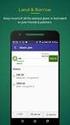 ΙΔΡΥΜΑΤΙΚΟ ΚΑΤΑΘΕΤΗΡΙΟ ΑΚΑΔΗΜΑΪΚΗΣ ΕΡΕΥΝΑΣ (EPrints) ΠΑΝΕΠΙΣΤΗΜΙΟΥ ΜΑΚΕΔΟΝΙΑΣ Διαχειριστείτε τις καταθέσεις (Manage deposits) Σύνδεση στο EPrints Πηγαίνετε στη διεύθυνση http://eprints.lib.uom.gr και επιλέξτε
ΙΔΡΥΜΑΤΙΚΟ ΚΑΤΑΘΕΤΗΡΙΟ ΑΚΑΔΗΜΑΪΚΗΣ ΕΡΕΥΝΑΣ (EPrints) ΠΑΝΕΠΙΣΤΗΜΙΟΥ ΜΑΚΕΔΟΝΙΑΣ Διαχειριστείτε τις καταθέσεις (Manage deposits) Σύνδεση στο EPrints Πηγαίνετε στη διεύθυνση http://eprints.lib.uom.gr και επιλέξτε
Διαχείριση Βάσης Δεδομένων (dbadmin)
 Published on PRISMA Win Help - Megasoft (http://docs.megasoft.gr) Home > Εμπορική Διαχείριση > Διαχείριση Βάσης Δεδομένων (dbadmin) Διαχείριση Βάσης Δεδομένων (dbadmin) Μέσα από τη διαχείριση βάσης δεδομένων
Published on PRISMA Win Help - Megasoft (http://docs.megasoft.gr) Home > Εμπορική Διαχείριση > Διαχείριση Βάσης Δεδομένων (dbadmin) Διαχείριση Βάσης Δεδομένων (dbadmin) Μέσα από τη διαχείριση βάσης δεδομένων
ΑΡΧΕΙΟ ΕΚΘΕΣΕΩΝ ΠΡΑΓΜΑΤΟΓΝΩΜΟΣΥΝΗΣ ΕΓΧΕΙΡΙΔΙΟ ΧΡΗΣΗΣ 8 ΝΟΕΜΒΡΙΟΥ 2014
 8 ΝΟΕΜΒΡΙΟΥ 2014 ΑΡΧΕΙΟ ΕΚΘΕΣΕΩΝ ΠΡΑΓΜΑΤΟΓΝΩΜΟΣΥΝΗΣ ΕΓΧΕΙΡΙΔΙΟ ΧΡΗΣΗΣ ΝΙΚΟΛΑΟΣ ΜΙΧΑΛΟΔΗΜΗΤΡΑΚΗΣ ΝΙΚΟΛΑΟΣ ΜΙΧΑΛΟΔΗΜΗΤΡΑΚΗΣ - ΠΡΟΓΡΑΜΜΑΤΙΣΤΗΣ ΥΠΗΡΕΣΙΕΣ ΠΛΗΡΟΦΟΡΙΚΗΣ Σολωμού 41, 71306, Ηράκλειο Κρήτης τηλ/φαξ:
8 ΝΟΕΜΒΡΙΟΥ 2014 ΑΡΧΕΙΟ ΕΚΘΕΣΕΩΝ ΠΡΑΓΜΑΤΟΓΝΩΜΟΣΥΝΗΣ ΕΓΧΕΙΡΙΔΙΟ ΧΡΗΣΗΣ ΝΙΚΟΛΑΟΣ ΜΙΧΑΛΟΔΗΜΗΤΡΑΚΗΣ ΝΙΚΟΛΑΟΣ ΜΙΧΑΛΟΔΗΜΗΤΡΑΚΗΣ - ΠΡΟΓΡΑΜΜΑΤΙΣΤΗΣ ΥΠΗΡΕΣΙΕΣ ΠΛΗΡΟΦΟΡΙΚΗΣ Σολωμού 41, 71306, Ηράκλειο Κρήτης τηλ/φαξ:
Οδηγίες Εγκατάστασης
 Οδηγίες Εγκατάστασης Εισάγετε το DVD στη μονάδα ανάγνωσης DVD του υπολογιστή σας. Περιμένετε λίγα δευτερόλεπτα να εμφανιστεί το παράθυρο εγκατάστασης. Σε περίπτωση που αυτό δεν γίνει αυτόματα, από την
Οδηγίες Εγκατάστασης Εισάγετε το DVD στη μονάδα ανάγνωσης DVD του υπολογιστή σας. Περιμένετε λίγα δευτερόλεπτα να εμφανιστεί το παράθυρο εγκατάστασης. Σε περίπτωση που αυτό δεν γίνει αυτόματα, από την
Πρόγραμμα Ενδοσχολικής Επιμόρφωσης
 Πρόγραμμα Ενδοσχολικής Επιμόρφωσης 17 ου Δημοτικού Σχολείου Ρόδου Διαχείριση και Ενημέρωση Σχολικού Ιστότοπου Α Κύκλος Φθινόπωρο 2011 2 Οδηγός για την εισαγωγή άρθρων και πληροφοριών στον ιστότοπο του
Πρόγραμμα Ενδοσχολικής Επιμόρφωσης 17 ου Δημοτικού Σχολείου Ρόδου Διαχείριση και Ενημέρωση Σχολικού Ιστότοπου Α Κύκλος Φθινόπωρο 2011 2 Οδηγός για την εισαγωγή άρθρων και πληροφοριών στον ιστότοπο του
Οδηγός Βήμα-Βήμα για να εγκαταστήσετε τα Windows 7 στον Η/Υ σας
 Οδηγός Βήμα-Βήμα για να εγκαταστήσετε τα Windows 7 στον Η/Υ σας ΒΗΜΑ 1 Εφεδρικό Αντίγραφο Ασφαλείας ΠΡΟΣΟΧΗ: Πριν εφαρμόσουμε τον οδηγό εγκατάστασης στον Η/Υ μας κρατούμε αντίγραφα ασφαλείας των σημαντικών
Οδηγός Βήμα-Βήμα για να εγκαταστήσετε τα Windows 7 στον Η/Υ σας ΒΗΜΑ 1 Εφεδρικό Αντίγραφο Ασφαλείας ΠΡΟΣΟΧΗ: Πριν εφαρμόσουμε τον οδηγό εγκατάστασης στον Η/Υ μας κρατούμε αντίγραφα ασφαλείας των σημαντικών
Μάθημα 4ο. Προγράμματα
 Μάθημα 4ο Προγράμματα Σελίδα 47 από 106 4.1 Εγκατάσταση προγραμμάτων Όπως έχουμε πει στο πρώτο μάθημα (Σημειώσεις 1ου Μαθήματος 1.3.3.Β σελ. 12) τα προγράμματα ή αλλιώς εφαρμογές αποτελούν μέρος του λογισμικού
Μάθημα 4ο Προγράμματα Σελίδα 47 από 106 4.1 Εγκατάσταση προγραμμάτων Όπως έχουμε πει στο πρώτο μάθημα (Σημειώσεις 1ου Μαθήματος 1.3.3.Β σελ. 12) τα προγράμματα ή αλλιώς εφαρμογές αποτελούν μέρος του λογισμικού
Οδηγίες Πρόσβασης στο EndNote Web. Πρόσβαση στο EndNote Web
 Οδηγίες Πρόσβασης στο EndNote Web Το EndNote Web είναι εργαλείο διαχείρισης βιβλιογραφικών αναφορών, ενσωματωμένο στη βάση Web of Science. Απαιτείται εγγραφή και δημιουργία password (Sign in / Register)
Οδηγίες Πρόσβασης στο EndNote Web Το EndNote Web είναι εργαλείο διαχείρισης βιβλιογραφικών αναφορών, ενσωματωμένο στη βάση Web of Science. Απαιτείται εγγραφή και δημιουργία password (Sign in / Register)
Διαδικτυακό Περιβάλλον Διαχείρισης Ασκήσεων Προγραμματισμού
 ΠΑΝΕΠΙΣΤΗΜΙΟ ΜΑΚΕΔΟΝΙΑΣ ΔΙΑΤΜΗΜΑΤΙΚΟ ΜΕΤΑΠΤΥΧΙΑΚΟ ΠΡΟΓΡΑΜΜΑ ΣΤΑ ΠΛΗΡΟΦΟΡΙΑΚΑ ΣΥΣΤΗΜΑΤΑ Διπλωματική Εργασία με θέμα: Διαδικτυακό Περιβάλλον Διαχείρισης Ασκήσεων Προγραμματισμού Καραγιάννης Ιωάννης Α.Μ.
ΠΑΝΕΠΙΣΤΗΜΙΟ ΜΑΚΕΔΟΝΙΑΣ ΔΙΑΤΜΗΜΑΤΙΚΟ ΜΕΤΑΠΤΥΧΙΑΚΟ ΠΡΟΓΡΑΜΜΑ ΣΤΑ ΠΛΗΡΟΦΟΡΙΑΚΑ ΣΥΣΤΗΜΑΤΑ Διπλωματική Εργασία με θέμα: Διαδικτυακό Περιβάλλον Διαχείρισης Ασκήσεων Προγραμματισμού Καραγιάννης Ιωάννης Α.Μ.
Tο περιβάλλον Code::Blocks
 Tο περιβάλλον Code::Blocks Το Code::Blocks αποτελεί ένα πλήρες περιβάλλον ανάπτυξης εφαρμογών για την γλώσσα C και C++. Το περιβάλλον είναι ελεύθερο λογισμικό και χρησιμοποιεί μια ειδική έκδοση του μεταγλωττιστή
Tο περιβάλλον Code::Blocks Το Code::Blocks αποτελεί ένα πλήρες περιβάλλον ανάπτυξης εφαρμογών για την γλώσσα C και C++. Το περιβάλλον είναι ελεύθερο λογισμικό και χρησιμοποιεί μια ειδική έκδοση του μεταγλωττιστή
Άνοιγμα (και κλείσιμο) της εφαρμογής Εγγράφου Κειμένου
 3.1.1.1 Άνοιγμα (και κλείσιμο) της εφαρμογής Εγγράφου Κειμένου Ως επί το πλείστον δεν υπάρχουν διαφορές στη χρήση του Εγγράφου Κειμένου στα λειτουργικά Windows ή Linux. Η σημαντικότερη διαφορά παρουσιάζεται
3.1.1.1 Άνοιγμα (και κλείσιμο) της εφαρμογής Εγγράφου Κειμένου Ως επί το πλείστον δεν υπάρχουν διαφορές στη χρήση του Εγγράφου Κειμένου στα λειτουργικά Windows ή Linux. Η σημαντικότερη διαφορά παρουσιάζεται
Kεφάλαιο 11 Λίστες και Ανάλυση Δεδομένων Kεφάλαιο 12 Εργαλεία ανάλυσης πιθανοτήτων Kεφάλαιο 13 Ανάλυση δεδομένων...
 Μέρος 2 Kεφάλαιο 11 Λίστες και Ανάλυση Δεδομένων... 211 Kεφάλαιο 12 Εργαλεία ανάλυσης πιθανοτήτων... 241 Kεφάλαιο 13 Ανάλυση δεδομένων... 257 Kεφάλαιο 14 Συναρτήσεις Μέρος Β... 285 Kεφάλαιο 15 Ευρετήριο
Μέρος 2 Kεφάλαιο 11 Λίστες και Ανάλυση Δεδομένων... 211 Kεφάλαιο 12 Εργαλεία ανάλυσης πιθανοτήτων... 241 Kεφάλαιο 13 Ανάλυση δεδομένων... 257 Kεφάλαιο 14 Συναρτήσεις Μέρος Β... 285 Kεφάλαιο 15 Ευρετήριο
7.Α.1 Παρουσιάσεις. 7.Α.2 Περιγραφή περιεχομένων της εφαρμογής
 Μάθημα 7ο Πολυμέσα 7.Α.1 Παρουσιάσεις Οι παρουσιάσεις είναι μια εφαρμογή που χρησιμεύει στην παρουσίαση των εργασιών μας. Αποτελούν μια συνοπτική μορφή των εργασιών μας. Μέσω δημιουργίας διαφανειών, μορφοποιήσεων
Μάθημα 7ο Πολυμέσα 7.Α.1 Παρουσιάσεις Οι παρουσιάσεις είναι μια εφαρμογή που χρησιμεύει στην παρουσίαση των εργασιών μας. Αποτελούν μια συνοπτική μορφή των εργασιών μας. Μέσω δημιουργίας διαφανειών, μορφοποιήσεων
Άσκηση. Εξοικείωση με την πλατφόρμα Moodle
 ΤΕΙ ΗΠΕΙΡΟΥ Τμήμα Μηχανικών Πληροφορικής ΤΕ Συστήματα Τηλεκπαίδευσης Άσκηση Εξοικείωση με την πλατφόρμα Moodle Με την άσκηση αυτή θα ενημερωθείτε και θα αρχίσετε να εξοικειώνεστε με το Σύστημα Διαχείρισης
ΤΕΙ ΗΠΕΙΡΟΥ Τμήμα Μηχανικών Πληροφορικής ΤΕ Συστήματα Τηλεκπαίδευσης Άσκηση Εξοικείωση με την πλατφόρμα Moodle Με την άσκηση αυτή θα ενημερωθείτε και θα αρχίσετε να εξοικειώνεστε με το Σύστημα Διαχείρισης
Σενάριο Χρήσης myschool
 Σενάριο Χρήσης ΦΟΡΕΙΣ Επιβεβαίωση των Στοιχείων του Φορέα Αρχικά, θα κληθείτε να ελέγξετε την ορθότητα των στοιχείων του Φορέα σας. Επιλέγοντας την καρτέλα «Φορείς», από το μενού που βρίσκεται στο πάνω
Σενάριο Χρήσης ΦΟΡΕΙΣ Επιβεβαίωση των Στοιχείων του Φορέα Αρχικά, θα κληθείτε να ελέγξετε την ορθότητα των στοιχείων του Φορέα σας. Επιλέγοντας την καρτέλα «Φορείς», από το μενού που βρίσκεται στο πάνω
Οδηγίες Χρήσης Πλατφόρμας Ασύγχρονης Τηλεκπαίδευσης (Moodle) του Τμήματος ΔΕΤ
 Οδηγίες Χρήσης Πλατφόρμας Ασύγχρονης Τηλεκπαίδευσης (Moodle) του Τμήματος ΔΕΤ -Για τους Φοιτητές- Έκδοση 1.2 Οκτώβριος 2015 Υπεύθυνος Σύνταξης: Χρήστος Λάζαρης (lazaris@aueb.gr) Πίνακας Περιεχομένων Εισαγωγή...
Οδηγίες Χρήσης Πλατφόρμας Ασύγχρονης Τηλεκπαίδευσης (Moodle) του Τμήματος ΔΕΤ -Για τους Φοιτητές- Έκδοση 1.2 Οκτώβριος 2015 Υπεύθυνος Σύνταξης: Χρήστος Λάζαρης (lazaris@aueb.gr) Πίνακας Περιεχομένων Εισαγωγή...
ΕΙΔΙΚΟΤΗΤΑ: ΤΕΧΝΙΚΟΣ ΕΦΑΡΜΟΓΩΝ ΠΛΗΡΟΦΟΡΙΚΗΣ ΜΑΘΗΜΑ: ΕΙΣΑΓΩΓΗ ΣΤΗΝ ΠΛΗΡΟΦΟΡΙΚΗ
 ΕΙΔΙΚΟΤΗΤΑ: ΤΕΧΝΙΚΟΣ ΕΦΑΡΜΟΓΩΝ ΠΛΗΡΟΦΟΡΙΚΗΣ ΜΑΘΗΜΑ: ΕΙΣΑΓΩΓΗ ΣΤΗΝ ΠΛΗΡΟΦΟΡΙΚΗ (Σημειώσεις Word) ΕΚΠΑΙΔΕΥΤΕΣ: ΒΑΡΕΛΑΣ ΙΩΑΝΝΗΣ, ΠΟΖΟΥΚΙΔΗΣ ΚΩΝΣΤΑΝΤΙΝΟΣ MICROSOFT WORD (ΕΚΠΑΙΔΕΥΤΙΚΕΣ ΣΗΜΕΙΩΣΕΙΣ) ΠΕΡΙΕΧΟΜΕΝΑ
ΕΙΔΙΚΟΤΗΤΑ: ΤΕΧΝΙΚΟΣ ΕΦΑΡΜΟΓΩΝ ΠΛΗΡΟΦΟΡΙΚΗΣ ΜΑΘΗΜΑ: ΕΙΣΑΓΩΓΗ ΣΤΗΝ ΠΛΗΡΟΦΟΡΙΚΗ (Σημειώσεις Word) ΕΚΠΑΙΔΕΥΤΕΣ: ΒΑΡΕΛΑΣ ΙΩΑΝΝΗΣ, ΠΟΖΟΥΚΙΔΗΣ ΚΩΝΣΤΑΝΤΙΝΟΣ MICROSOFT WORD (ΕΚΠΑΙΔΕΥΤΙΚΕΣ ΣΗΜΕΙΩΣΕΙΣ) ΠΕΡΙΕΧΟΜΕΝΑ
Εγχειρίδιο Φοιτητή. Course Management Platform. Εισαγωγή. for Universities Ομάδα Ασύγχρονης Τηλεκπαίδευσης Παν. Μακεδονίας Σεπτέμβριος 2004
 Εγχειρίδιο Φοιτητή Εισαγωγή Η ηλεκτρονική πλατφόρμα, αποτελεί ένα ολοκληρωμένο σύστημα Ασύγχρονης Τηλεκπαίδευσης. Στόχος της είναι η παροχή υποδομών εκπαίδευσης και κατάρτισης ανεξάρτητα από τους περιοριστικούς
Εγχειρίδιο Φοιτητή Εισαγωγή Η ηλεκτρονική πλατφόρμα, αποτελεί ένα ολοκληρωμένο σύστημα Ασύγχρονης Τηλεκπαίδευσης. Στόχος της είναι η παροχή υποδομών εκπαίδευσης και κατάρτισης ανεξάρτητα από τους περιοριστικούς
Stellarium Εγχειρίδιο Οδηγιών
 Προϋποθέσεις συστήματος: Windows (XP, Vista, 7) με DirectX 9.x και τελευταίες ServicePack ή MacOS X 10.3.x (ή υψηλότερη), κάρτα γραφικών 3D με υποστήριξη OpenGL, ελάχ. 512 MB RAM, 1 GB διαθέσιμος χώρος
Προϋποθέσεις συστήματος: Windows (XP, Vista, 7) με DirectX 9.x και τελευταίες ServicePack ή MacOS X 10.3.x (ή υψηλότερη), κάρτα γραφικών 3D με υποστήριξη OpenGL, ελάχ. 512 MB RAM, 1 GB διαθέσιμος χώρος
ΕΘΝΙΚΟ ΚΑΙ ΚΑΠΟΔΙΣΤΡΙΑΚΟ ΠΑΝΕΠΙΣΤΗΜΙΟ ΑΘΗΝΩΝ ΣΧΟΛΗ ΘΕΤΙΚΩΝ ΕΠΙΣΤΗΜΩΝ ΤΜΗΜΑ ΠΛΗΡΟΦΟΡΙΚΗΣ ΚΑΙ ΤΗΛΕΠΙΚΟΙΝΩΝΙΩΝ ΠΡΟΓΡΑΜΜΑ ΜΕΤΑΠΤΥΧΙΑΚΩΝ ΣΠΟΥΔΩΝ
 ΕΘΝΙΚΟ ΚΑΙ ΚΑΠΟΔΙΣΤΡΙΑΚΟ ΠΑΝΕΠΙΣΤΗΜΙΟ ΑΘΗΝΩΝ ΣΧΟΛΗ ΘΕΤΙΚΩΝ ΕΠΙΣΤΗΜΩΝ ΤΜΗΜΑ ΠΛΗΡΟΦΟΡΙΚΗΣ ΚΑΙ ΤΗΛΕΠΙΚΟΙΝΩΝΙΩΝ ΠΡΟΓΡΑΜΜΑ ΜΕΤΑΠΤΥΧΙΑΚΩΝ ΣΠΟΥΔΩΝ Οδηγός Εργαστηρίου για το Μεταπτυχιακό Μάθημα Τεχνολογία Διοίκησης
ΕΘΝΙΚΟ ΚΑΙ ΚΑΠΟΔΙΣΤΡΙΑΚΟ ΠΑΝΕΠΙΣΤΗΜΙΟ ΑΘΗΝΩΝ ΣΧΟΛΗ ΘΕΤΙΚΩΝ ΕΠΙΣΤΗΜΩΝ ΤΜΗΜΑ ΠΛΗΡΟΦΟΡΙΚΗΣ ΚΑΙ ΤΗΛΕΠΙΚΟΙΝΩΝΙΩΝ ΠΡΟΓΡΑΜΜΑ ΜΕΤΑΠΤΥΧΙΑΚΩΝ ΣΠΟΥΔΩΝ Οδηγός Εργαστηρίου για το Μεταπτυχιακό Μάθημα Τεχνολογία Διοίκησης
Περιεχόμενα. Κεφάλαιο 1 Εισαγωγή στο Outlook Κεφάλαιο 2 Βασικές εργασίες με μηνύματα 33
 Περιεχόμενα Κεφάλαιο 1 Εισαγωγή στο Outlook 2007 9 Διευθέτηση και εκκίνηση του Outlook... 10 Το περιβάλλον του Outlook... 17 Οι προσωπικοί φάκελοι του Outlook... 22 Η Λίστα φακέλων... 23 Το Outlook Σήμερα...
Περιεχόμενα Κεφάλαιο 1 Εισαγωγή στο Outlook 2007 9 Διευθέτηση και εκκίνηση του Outlook... 10 Το περιβάλλον του Outlook... 17 Οι προσωπικοί φάκελοι του Outlook... 22 Η Λίστα φακέλων... 23 Το Outlook Σήμερα...
Εργαστήριο «Τεχνολογία Πολιτισμικού Λογισμικού» Ενότητα. Επεξεργασία πινάκων
 Ενότητα 4 Επεξεργασία πινάκων 36 37 4.1 Προσθήκη πεδίων Για να εισάγετε ένα πεδίο σε ένα πίνακα που υπάρχει ήδη στη βάση δεδομένων σας, βάζετε τον κέρσορα του ποντικιού στο πεδίο πάνω από το οποίο θέλετε
Ενότητα 4 Επεξεργασία πινάκων 36 37 4.1 Προσθήκη πεδίων Για να εισάγετε ένα πεδίο σε ένα πίνακα που υπάρχει ήδη στη βάση δεδομένων σας, βάζετε τον κέρσορα του ποντικιού στο πεδίο πάνω από το οποίο θέλετε
Οδηγός Χρήσης Microsoft Office365 & OneDrive for Business Πανεπιστημίου Κύπρου
 Οδηγός Χρήσης Microsoft Office365 & OneDrive for Business Πανεπιστημίου Κύπρου Τομέας Συστημάτων 16-12-2016 Περιεχόμενα 1. Office 365... 3 2. Τι περιλαμβάνει το Office 365 για το ΠΚ... 3 3. Είσοδος στο
Οδηγός Χρήσης Microsoft Office365 & OneDrive for Business Πανεπιστημίου Κύπρου Τομέας Συστημάτων 16-12-2016 Περιεχόμενα 1. Office 365... 3 2. Τι περιλαμβάνει το Office 365 για το ΠΚ... 3 3. Είσοδος στο
ΥΠΗΡΕΣΙΑ ΑΠΟΜΑΚΡΥΣΜΕΝΗΣ ΠΡΟΣΒΑΣΗΣ ΚΑΙ ΔΙΑΜΟΙΡΑΣΜΟΥ ΑΡΧΕΙΩΝ FILEBOX (ΕΚΔΟΣΗ WEB)
 ΥΠΗΡΕΣΙΑ ΑΠΟΜΑΚΡΥΣΜΕΝΗΣ ΠΡΟΣΒΑΣΗΣ ΚΑΙ ΔΙΑΜΟΙΡΑΣΜΟΥ ΑΡΧΕΙΩΝ FILEBOX (ΕΚΔΟΣΗ WEB) ΠΕΡΙΕΧΟΜΕΝΑ ΕΝΕΡΓΟΠΟΙΗΣΗ ΤΗΣ ΥΠΗΡΕΣΙΑΣ... 2 ΔΙΑΔΙΚΑΣΙΑ ΕΙΣΟΔΟΥ ΣΤΗΝ ΥΠΗΡΕΣΙΑ... 2 ΠΕΡΙΗΓΗΣΗ ΣΤΗΝ ΥΠΗΡΕΣΙΑ... 2 ΜΕΝΟΥ ΕΠΙΛΟΓΩΝ
ΥΠΗΡΕΣΙΑ ΑΠΟΜΑΚΡΥΣΜΕΝΗΣ ΠΡΟΣΒΑΣΗΣ ΚΑΙ ΔΙΑΜΟΙΡΑΣΜΟΥ ΑΡΧΕΙΩΝ FILEBOX (ΕΚΔΟΣΗ WEB) ΠΕΡΙΕΧΟΜΕΝΑ ΕΝΕΡΓΟΠΟΙΗΣΗ ΤΗΣ ΥΠΗΡΕΣΙΑΣ... 2 ΔΙΑΔΙΚΑΣΙΑ ΕΙΣΟΔΟΥ ΣΤΗΝ ΥΠΗΡΕΣΙΑ... 2 ΠΕΡΙΗΓΗΣΗ ΣΤΗΝ ΥΠΗΡΕΣΙΑ... 2 ΜΕΝΟΥ ΕΠΙΛΟΓΩΝ
Συνοπτικό εγχειρίδιο χρήσης του Microsoft Visual Studio 2010
 Τμήμα Πληροφορικής & Επικοινωνιών Τομέας Υπολογιστικών Τεχνικών & Συστημάτων Συνοπτικό εγχειρίδιο χρήσης του Microsoft Visual Studio 2010 Ιωάννης Γεωργουδάκης - Πάρις Μαστοροκώστας Σεπτέμβριος 2011 ΠΕΡΙΕΧΟΜΕΝΑ
Τμήμα Πληροφορικής & Επικοινωνιών Τομέας Υπολογιστικών Τεχνικών & Συστημάτων Συνοπτικό εγχειρίδιο χρήσης του Microsoft Visual Studio 2010 Ιωάννης Γεωργουδάκης - Πάρις Μαστοροκώστας Σεπτέμβριος 2011 ΠΕΡΙΕΧΟΜΕΝΑ
Χαρτογράφηση με Ανοιχτό Λογισμικό GIS
 Χαρτογράφηση με Ανοιχτό Λογισμικό GIS Δημιουργία Θεματικού Χάρτη με το QGIS Δρ. Σταμάτης Καλογήρου Σεμινάριο στα πλαίσια του 1oυ Συνεδρίου Χωρικής Ανάλυσης Χαροκόπειο Πανεπιστήμιο, 17-18 Μαΐου 2013 Αυτό
Χαρτογράφηση με Ανοιχτό Λογισμικό GIS Δημιουργία Θεματικού Χάρτη με το QGIS Δρ. Σταμάτης Καλογήρου Σεμινάριο στα πλαίσια του 1oυ Συνεδρίου Χωρικής Ανάλυσης Χαροκόπειο Πανεπιστήμιο, 17-18 Μαΐου 2013 Αυτό
Οδηγός Χρήσης Microsoft Office365 & OneDrive for Business Πανεπιστημίου Κύπρου
 Οδηγός Χρήσης Microsoft Office365 & OneDrive for Business Πανεπιστημίου Κύπρου Υπηρεσία Πληροφορικών Συστημάτων Τομέας Συστημάτων ΥΠΣ-ΕΔ93 22-10-2015 Περιεχόμενα 1. Office 365... 3 2. Τι περιλαμβάνει το
Οδηγός Χρήσης Microsoft Office365 & OneDrive for Business Πανεπιστημίου Κύπρου Υπηρεσία Πληροφορικών Συστημάτων Τομέας Συστημάτων ΥΠΣ-ΕΔ93 22-10-2015 Περιεχόμενα 1. Office 365... 3 2. Τι περιλαμβάνει το
Εγχειρίδιο Λειτουργίας Τράπεζας Χρόνου
 Εγχειρίδιο Λειτουργίας Τράπεζας Χρόνου Bee Group Α.Ε. [Type the company name] [Pick the date] Εγχειρίδιο λειτουργίας Τράπεζας Χρόνου 2 ΠΕΡΙΕΧΟΜΕΝΑ 1. Αρχική Σελίδα... 3 2. Δημιουργία Λογαριασμού... 3 3.
Εγχειρίδιο Λειτουργίας Τράπεζας Χρόνου Bee Group Α.Ε. [Type the company name] [Pick the date] Εγχειρίδιο λειτουργίας Τράπεζας Χρόνου 2 ΠΕΡΙΕΧΟΜΕΝΑ 1. Αρχική Σελίδα... 3 2. Δημιουργία Λογαριασμού... 3 3.
Βιωματικό εργαστήριο ηλεκτρονικών υπολογιστών. Οργάνωση εκπαιδευτικού υλικού με Η/Υ από δραστηριότητες στο Δημοτικό και στο Νηπιαγωγείο.
 Βιωματικό εργαστήριο ηλεκτρονικών υπολογιστών. Οργάνωση εκπαιδευτικού υλικού με Η/Υ από δραστηριότητες στο Δημοτικό και στο Νηπιαγωγείο. Εισηγητής : Χρήστος Μανώλης δάσκαλος Θεσσαλονίκη Οκτώβριος - Δεκέμβριος
Βιωματικό εργαστήριο ηλεκτρονικών υπολογιστών. Οργάνωση εκπαιδευτικού υλικού με Η/Υ από δραστηριότητες στο Δημοτικό και στο Νηπιαγωγείο. Εισηγητής : Χρήστος Μανώλης δάσκαλος Θεσσαλονίκη Οκτώβριος - Δεκέμβριος
ΟΔΗΓΙΕΣ ΧΡΗΣΤΗ ΓΙΑ ΤΟ ΠΡΟΓΡΑΜΜΑ ΗΛΕΚΤΡΟΝΙΚΗΣ ΤΑΞΗΣ
 ΟΔΗΓΙΕΣ ΧΡΗΣΤΗ ΓΙΑ ΤΟ ΠΡΟΓΡΑΜΜΑ ΗΛΕΚΤΡΟΝΙΚΗΣ ΤΑΞΗΣ CLAROLINE Κατάλογος περιεχομένων Εγγραφή μαθητή στο Claroline...2 Εγγραφή σε μάθημα...3 Τα μαθήματά μου...4 Αλλαγή του προφίλ μου (Manage my account)...4
ΟΔΗΓΙΕΣ ΧΡΗΣΤΗ ΓΙΑ ΤΟ ΠΡΟΓΡΑΜΜΑ ΗΛΕΚΤΡΟΝΙΚΗΣ ΤΑΞΗΣ CLAROLINE Κατάλογος περιεχομένων Εγγραφή μαθητή στο Claroline...2 Εγγραφή σε μάθημα...3 Τα μαθήματά μου...4 Αλλαγή του προφίλ μου (Manage my account)...4
Microsoft PowerPoint 2010 Πανεπιστήμιο Κύπρου
 Microsoft PowerPoint 2010 Πανεπιστήμιο Κύπρου Ιούλιος 2017 Copyright 2017 Πανεπιστήμιο Κύπρου. Όλα τα πνευματικά δικαιώματα κατοχυρωμένα. Δημιουργός: Λευτέρης Γ. Ζαχαρία Πίνακας Περιεχομένων 1. Εισαγωγή....
Microsoft PowerPoint 2010 Πανεπιστήμιο Κύπρου Ιούλιος 2017 Copyright 2017 Πανεπιστήμιο Κύπρου. Όλα τα πνευματικά δικαιώματα κατοχυρωμένα. Δημιουργός: Λευτέρης Γ. Ζαχαρία Πίνακας Περιεχομένων 1. Εισαγωγή....
ΑΝΑΠΑΡΑΓΩΓΗ ΜΑΘΗΣΙΑΚΩΝ ΑΝΤΙΚΕΙΜΕΝΩΝ ΣΤΟ ΦΩΤΟΔΕΝΤΡΟ ΜΑΘΗΣΙΑΚΑ ΑΝΤΙΚΕΙΜΕΝΑ. Οδηγίες για Java
 ΑΝΑΠΑΡΑΓΩΓΗ ΜΑΘΗΣΙΑΚΩΝ ΑΝΤΙΚΕΙΜΕΝΩΝ ΣΤΟ ΦΩΤΟΔΕΝΤΡΟ ΜΑΘΗΣΙΑΚΑ ΑΝΤΙΚΕΙΜΕΝΑ Οδηγίες για Java ΙΝΣΤΙΤΟΥΤΟ ΤΕΧΝΟΛΟΓΙΑΣ ΥΠΟΛΟΓΙΣΤΩΝ ΚΑΙ ΕΚΔΟΣΕΩΝ ΔΙΟΦΑΝΤΟΣ Φεβρουάριος 2018 Οι υπηρεσίες αναπτύχθηκαν από το ΙΤΥΕ
ΑΝΑΠΑΡΑΓΩΓΗ ΜΑΘΗΣΙΑΚΩΝ ΑΝΤΙΚΕΙΜΕΝΩΝ ΣΤΟ ΦΩΤΟΔΕΝΤΡΟ ΜΑΘΗΣΙΑΚΑ ΑΝΤΙΚΕΙΜΕΝΑ Οδηγίες για Java ΙΝΣΤΙΤΟΥΤΟ ΤΕΧΝΟΛΟΓΙΑΣ ΥΠΟΛΟΓΙΣΤΩΝ ΚΑΙ ΕΚΔΟΣΕΩΝ ΔΙΟΦΑΝΤΟΣ Φεβρουάριος 2018 Οι υπηρεσίες αναπτύχθηκαν από το ΙΤΥΕ
Tο περιβάλλον Code::Blocks
 Tο περιβάλλον Code::Blocks Το Code::Blocks αποτελεί ένα πλήρες περιβάλλον ανάπτυξης εφαρμογών για την γλώσσα C και C++. Το περιβάλλον είναι ελεύθερο λογισμικό και χρησιμοποιεί μια ειδική έκδοση του μεταγλωττιστή
Tο περιβάλλον Code::Blocks Το Code::Blocks αποτελεί ένα πλήρες περιβάλλον ανάπτυξης εφαρμογών για την γλώσσα C και C++. Το περιβάλλον είναι ελεύθερο λογισμικό και χρησιμοποιεί μια ειδική έκδοση του μεταγλωττιστή
Είσοδος. Καλωσορίσατε στο Ενιαίο Σύστημα Πληρωμών Δαπανών Ηλεκτρονικών Υπηρεσιών.
 «Οδηγίες χρήσης εφαρμογής Ενιαίου Συστήματος Πληρωμών» έκδοση v.1.2, 10/09/2014 Περιεχόμενα Είσοδος... 3 Οικονομικά Υπεύθυνος... 4 Αρχική Οθόνη... 4 Διαχείριση Χρηστών... 4 Αναζήτηση Χρήστη... 4 Δημιουργία
«Οδηγίες χρήσης εφαρμογής Ενιαίου Συστήματος Πληρωμών» έκδοση v.1.2, 10/09/2014 Περιεχόμενα Είσοδος... 3 Οικονομικά Υπεύθυνος... 4 Αρχική Οθόνη... 4 Διαχείριση Χρηστών... 4 Αναζήτηση Χρήστη... 4 Δημιουργία
Ερωτήσεις και απαντήσεις για το e-tutoring 1
 Ερωτήσεις και απαντήσεις για το e-tutoring 1 1. Τι είναι το e-tutoring; Είναι μια διαδικτυακή υπηρεσία που υποστηρίζει και συνεισφέρει στη μάθηση μαθητών και μαθητριών. Το e-tutoring πραγματοποιείται μετά
Ερωτήσεις και απαντήσεις για το e-tutoring 1 1. Τι είναι το e-tutoring; Είναι μια διαδικτυακή υπηρεσία που υποστηρίζει και συνεισφέρει στη μάθηση μαθητών και μαθητριών. Το e-tutoring πραγματοποιείται μετά
ΕΛΛΗΝΙΚΟ ΑΝΟΙΚΤΟ ΑΝΕΠΙΣΤΗΜΙΟ
 ΕΛΛΗΝΙΚΟ ΑΝΟΙΚΤΟ ΑΝΕΠΙΣΤΗΜΙΟ Επιχειρησιακό Πρόγραμμα: Εθνικό Στρατηγικό Πλαίσιο Αναφοράς (ΕΣΠΑ) 2007-2013 Έργο: Ελληνικό Ανοικτό Πανεπιστήμιο με κωδικό ΟΠΣ296121 Υπο-έργο 5: Εργαστήριο Εκπαιδευτικού Υλικού
ΕΛΛΗΝΙΚΟ ΑΝΟΙΚΤΟ ΑΝΕΠΙΣΤΗΜΙΟ Επιχειρησιακό Πρόγραμμα: Εθνικό Στρατηγικό Πλαίσιο Αναφοράς (ΕΣΠΑ) 2007-2013 Έργο: Ελληνικό Ανοικτό Πανεπιστήμιο με κωδικό ΟΠΣ296121 Υπο-έργο 5: Εργαστήριο Εκπαιδευτικού Υλικού
4.1 Άνοιγμα υπάρχοντος βιβλίου εργασίας
 4.1 Άνοιγμα υπάρχοντος βιβλίου εργασίας 4.1.1 Άνοιγμα υπάρχοντος βιβλίου εργασίας από βάση δεδομένων Όταν εκκινήσουμε τον Discoverer εμφανίζεται στην οθόνη μας το παράθυρο διαλόγου του βοηθητικού προγράμματος
4.1 Άνοιγμα υπάρχοντος βιβλίου εργασίας 4.1.1 Άνοιγμα υπάρχοντος βιβλίου εργασίας από βάση δεδομένων Όταν εκκινήσουμε τον Discoverer εμφανίζεται στην οθόνη μας το παράθυρο διαλόγου του βοηθητικού προγράμματος
Εγχειρίδιο χρήσης Print2PDF σελ. 1 από 32
 Πρόγραμμα Print2PDF (Εκτύπωση κειμένου και εικόνων σε αρχεία PDF) Πρόλογος Η εφαρμογή Print2PDF (Print to PDF Εκτύπωση σε αρχεία PDF) σας επιτρέπει να εκτυπώσετε το δικό σας κείμενο πάνω σε ένα έντυπο
Πρόγραμμα Print2PDF (Εκτύπωση κειμένου και εικόνων σε αρχεία PDF) Πρόλογος Η εφαρμογή Print2PDF (Print to PDF Εκτύπωση σε αρχεία PDF) σας επιτρέπει να εκτυπώσετε το δικό σας κείμενο πάνω σε ένα έντυπο
Περιεχόμενα. Κεφάλαιο 1 Εισαγωγή στο Outlook Κεφάλαιο 2 Βασικές εργασίες με μηνύματα 31
 Περιεχόμενα Κεφάλαιο 1 Εισαγωγή στο Outlook 2003 9 Διευθέτηση και εκκίνηση του Outlook... 10 Το περιβάλλον του Outlook... 16 Οι προσωπικοί φάκελοι του Outlook... 20 Η Λίστα φακέλων... 21 Ο φάκελος Το Outlook
Περιεχόμενα Κεφάλαιο 1 Εισαγωγή στο Outlook 2003 9 Διευθέτηση και εκκίνηση του Outlook... 10 Το περιβάλλον του Outlook... 16 Οι προσωπικοί φάκελοι του Outlook... 20 Η Λίστα φακέλων... 21 Ο φάκελος Το Outlook
«Ανάδειξη και Ενεργοποίηση του Ρόλου των Κέντρων Υγείας στις Τοπικές Κοινωνίες»
 ΤΙΤΛΟΣ ΠΡΑΞΗΣ «Ανάδειξη και Ενεργοποίηση του Ρόλου των Κέντρων Υγείας στις Τοπικές Κοινωνίες» (MIS: 439851) Σύστημα ηλεκτρονικών ραντεβού για εμβολιασμό στα Κέντρα Υγείας. Εγχειρίδιο χρήστη Έκδοση 1.2
ΤΙΤΛΟΣ ΠΡΑΞΗΣ «Ανάδειξη και Ενεργοποίηση του Ρόλου των Κέντρων Υγείας στις Τοπικές Κοινωνίες» (MIS: 439851) Σύστημα ηλεκτρονικών ραντεβού για εμβολιασμό στα Κέντρα Υγείας. Εγχειρίδιο χρήστη Έκδοση 1.2
XAMPP Apache MySQL PHP javascript xampp
 XAMPP Το xampp είναι ένα δωρεάν πρόγραμμα με το οποίο μπορούμε να κάνουμε εγκατάσταση τον Apache, τη MySQL και την PHP. Apache. Ο Apache είναι ένας Web Server. Είναι δηλαδή πρόγραμμα το οποίο τρέχει μόνιμα
XAMPP Το xampp είναι ένα δωρεάν πρόγραμμα με το οποίο μπορούμε να κάνουμε εγκατάσταση τον Apache, τη MySQL και την PHP. Apache. Ο Apache είναι ένας Web Server. Είναι δηλαδή πρόγραμμα το οποίο τρέχει μόνιμα
